Page 1
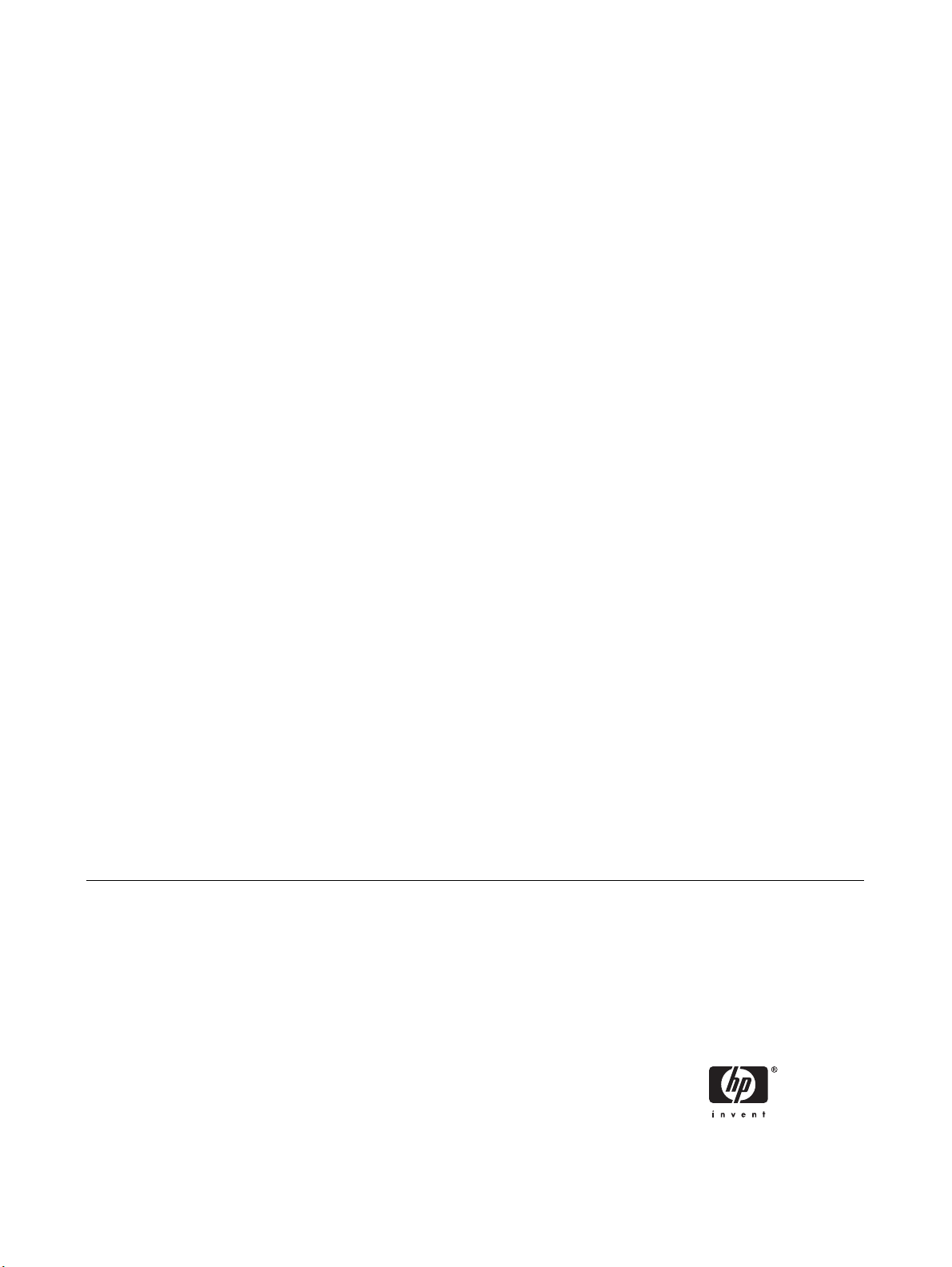
管理者ガイド
HP Backup and Recovery Manager
Page 2
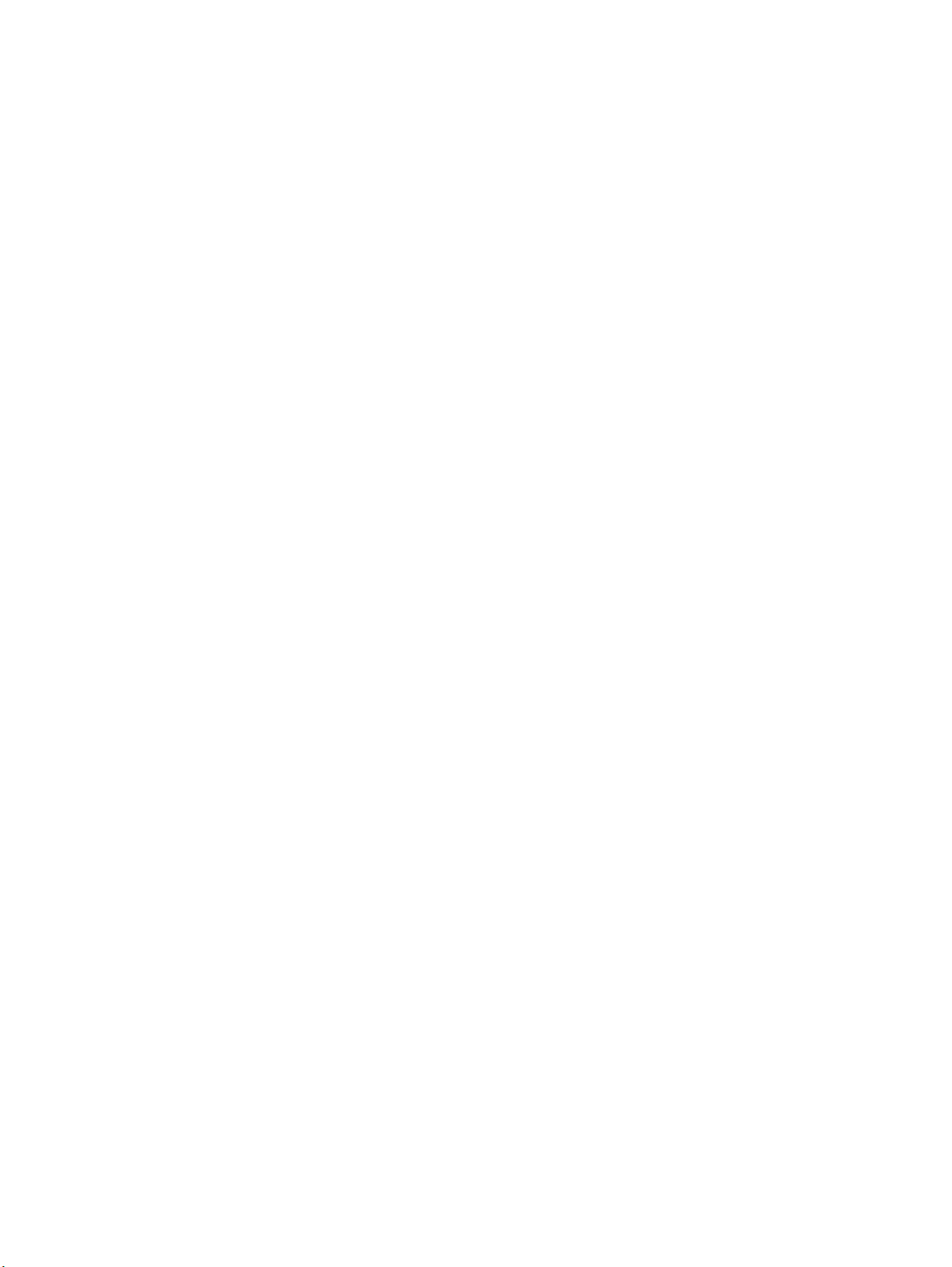
© Copyright 2007 Hewlett-Packard
Development Company, L.P. 本書の内容
は、将来予告なしに変更されることがあり
ます。
Microsoft および Windows は、米国
Microsoft Corporation の米国およびその他の
国における登録商標です。
HP 製品およびサービスに対する保証は、当
該製品およびサービスに付属の保証規定に
明示的に記載されているものに限られま
す。本書のいかなる内容も、当該保証に新
たに保証を追加するものではありません。
本書に記載されている製品情報は、日本国
内で販売されていないものも含まれている
場合があります。本書の内容につきまして
は万全を期しておりますが、本書の技術的
あるいは校正上の誤り、省略に対して責任
を負いかねますのでご了承ください。
本書には、著作権によって保護された所有
権に関する情報が掲載されています。本書
のいかなる部分も、Hewlett-Packard
Company の書面による承諾なしに複写、複
製、あるいは他言語へ翻訳することはでき
ません。
管理者ガイド
Business PC
初版 2007 年 2 月
製品番号:440208–291
Page 3
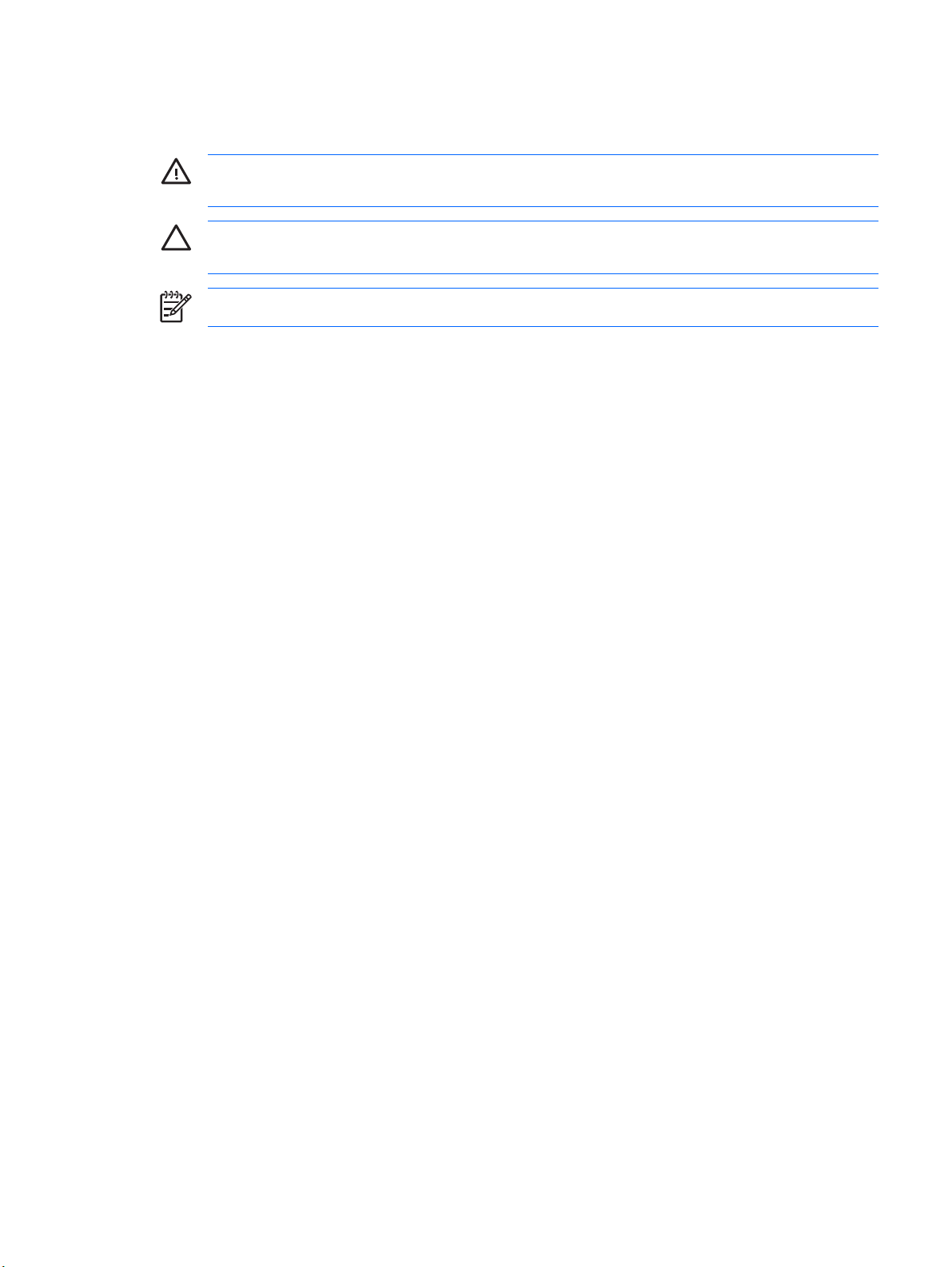
このガイドについて
警告! その指示に従わないと、人体への傷害や生命の危険を引き起こすおそれがあるという
警告事項を表します。
注意: その指示に従わないと、装置の損傷やデータの損失を引き起こすおそれがあるという
注意事項を表します。
注記: 重要な補足情報です。
JAWW iii
Page 4

iv
このガイドについて
JAWW
Page 5
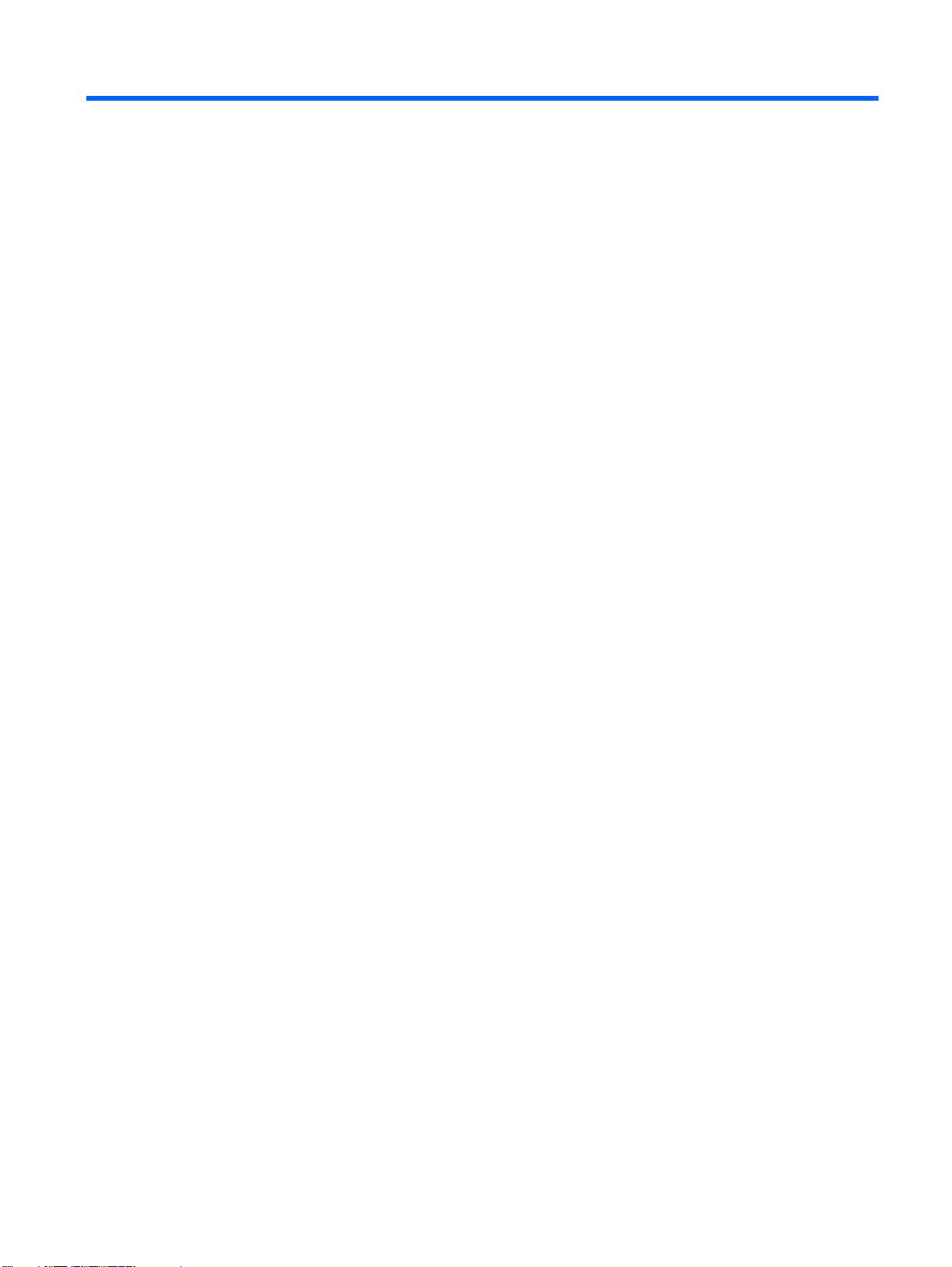
目次
HP Backup and Recovery Manager 管理者ガイド
HP Backup and Recovery Manager のバージョン .............................................................................. 2
Portables(ノートブック製品用) ...................................................................................... 2
Desktops(デスクトップ製品用) ...................................................................................... 3
バックアップの種類 ............................................................................................................................. 3
リカバリ ポイント ............................................................................................................... 4
ドライブ全体のバックアップ .............................................................................................. 4
ファイルとデータのバックアップ ....................................................................................... 4
バックアップの種類別の注意事項 ....................................................................................... 4
バージョン間の相違 ............................................................................................................................. 6
インストール ........................................................................................................................................ 7
ソフトウェアのオプション .................................................................................................. 7
イメージ用のソフトウェアの取得 ....................................................................................... 7
企業環境での導入 ................................................................................................................ 8
モデルの異なるシステムへの単一バージョンのソフトウェアの導入 ................................. 8
複数のパーティションでのインストール ............................................................................ 8
ハードディスク ドライブのイメージの再作成 .................................................................... 8
HP Backup and Recovery Manager の管理 ......................................................................................... 9
ポリシーまたはスケジュールの実施 ................................................................................. 10
パスワード ......................................................................................................................... 10
圧縮 .................................................................................................................................... 11
暗号化 ................................................................................................................................ 11
内蔵 F11 ホットキーのサポート ........................................................................................ 11
機能の有効化と無効化 ....................................................................................................... 11
カスタム オペレーティング システムの再ロード後のマスタ ブート レコード(MBR)
のリセット ......................................................................................................................... 11
通知 .................................................................................................................................................... 12
通知の基本機能 .................................................................................................................. 12
通知メッセージの無効化 ................................................................................................... 12
バックアップ ...................................................................................................................................... 13
オフライン バックアップ .................................................................................................. 13
セクタ単位またはファイル単位のバックアップ ............................................................... 13
整合性の検証 ..................................................................................................................... 14
バックアップと RAID のサポート ..................................................................................... 14
バックアップの保存場所 ................................................................................................... 14
帯域幅の制限
バックアップのフェールオーバー ..................................................................................... 14
ローカル ドライブでのドライブ全体のバックアップ ....................................................... 14
スケジュール設定されたバックアップ .............................................................................. 14
..................................................................................................................... 14
JAWW v
Page 6
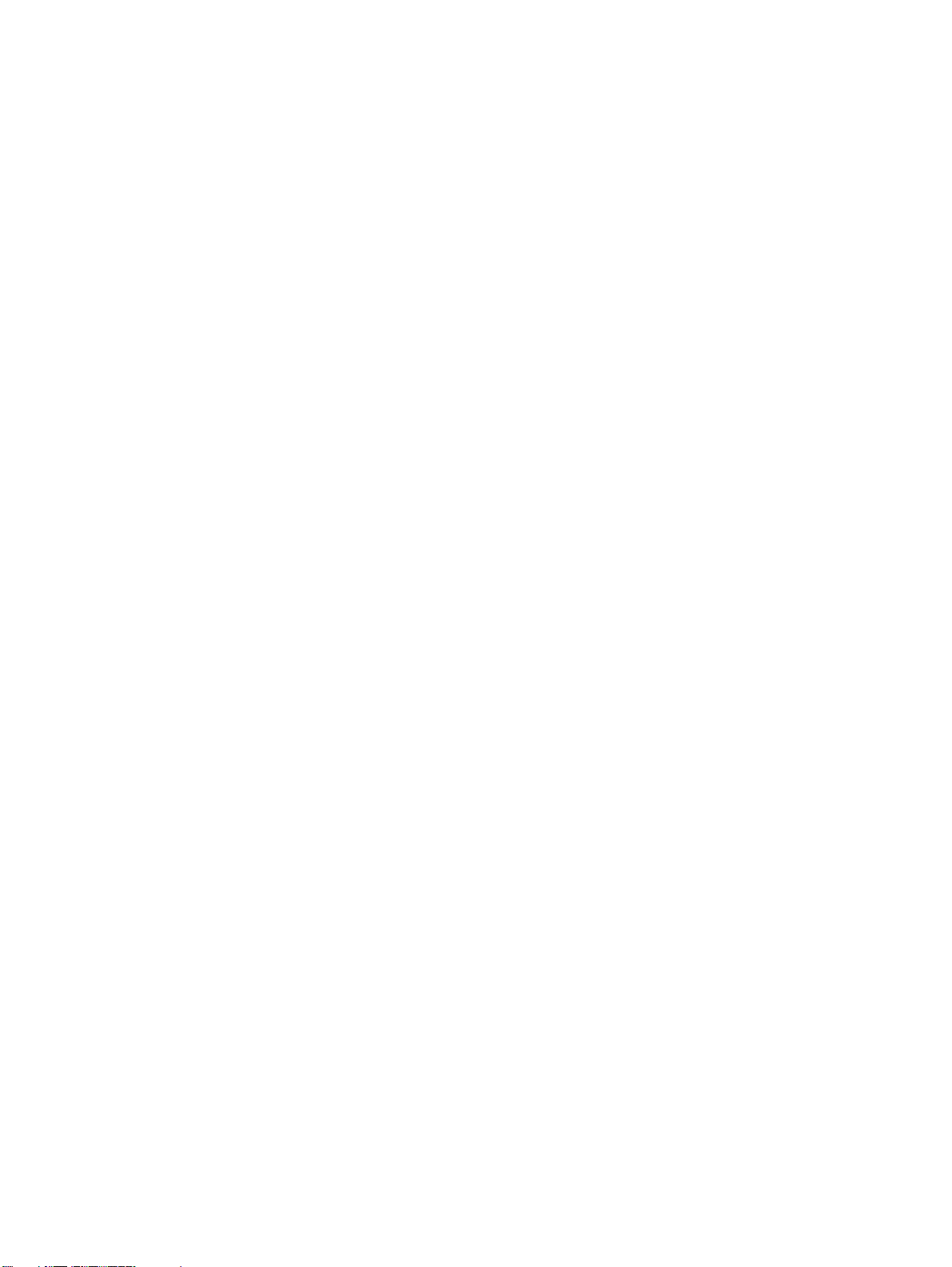
手動バックアップ .............................................................................................................. 15
リカバリ ポイント ............................................................................................ 15
コンポーネントの保存 ...................................................................................... 15
リカバリ ............................................................................................................................................. 16
リカバリ パーティション .................................................................................................. 16
Recovery Media Creator .................................................................................................... 17
オペレーティング システム ............................................................................................... 17
リカバリ メディア ............................................................................................................. 17
復元方法 ............................................................................................................................ 18
リカバリ メディアの作成 .................................................................................................. 19
リカバリ パーティションの削除 ....................................................................................... 19
コンピュータのリカバリ ................................................................................................... 20
イメージ全体または個別ファイルの復元 .......................................................................... 21
個別ファイルの復元 .......................................................................................... 23
コンピュータのリカバリ ................................................................................... 27
復元と名前の重複 .............................................................................................................. 31
オペレーティング システムの PID .................................................................................... 31
ファイルを復元するためのファイル エクスプローラ ....................................................... 31
両方向でのフィルタ .......................................................................................................... 31
アンインストール ............................................................................................................................... 32
削除される項目 .................................................................................................................. 32
アプリケーションのアンインストール .............................................................................. 32
上級者オプション ............................................................................................................................... 32
索引 ..................................................................................................................................................................... 34
vi JAWW
Page 7
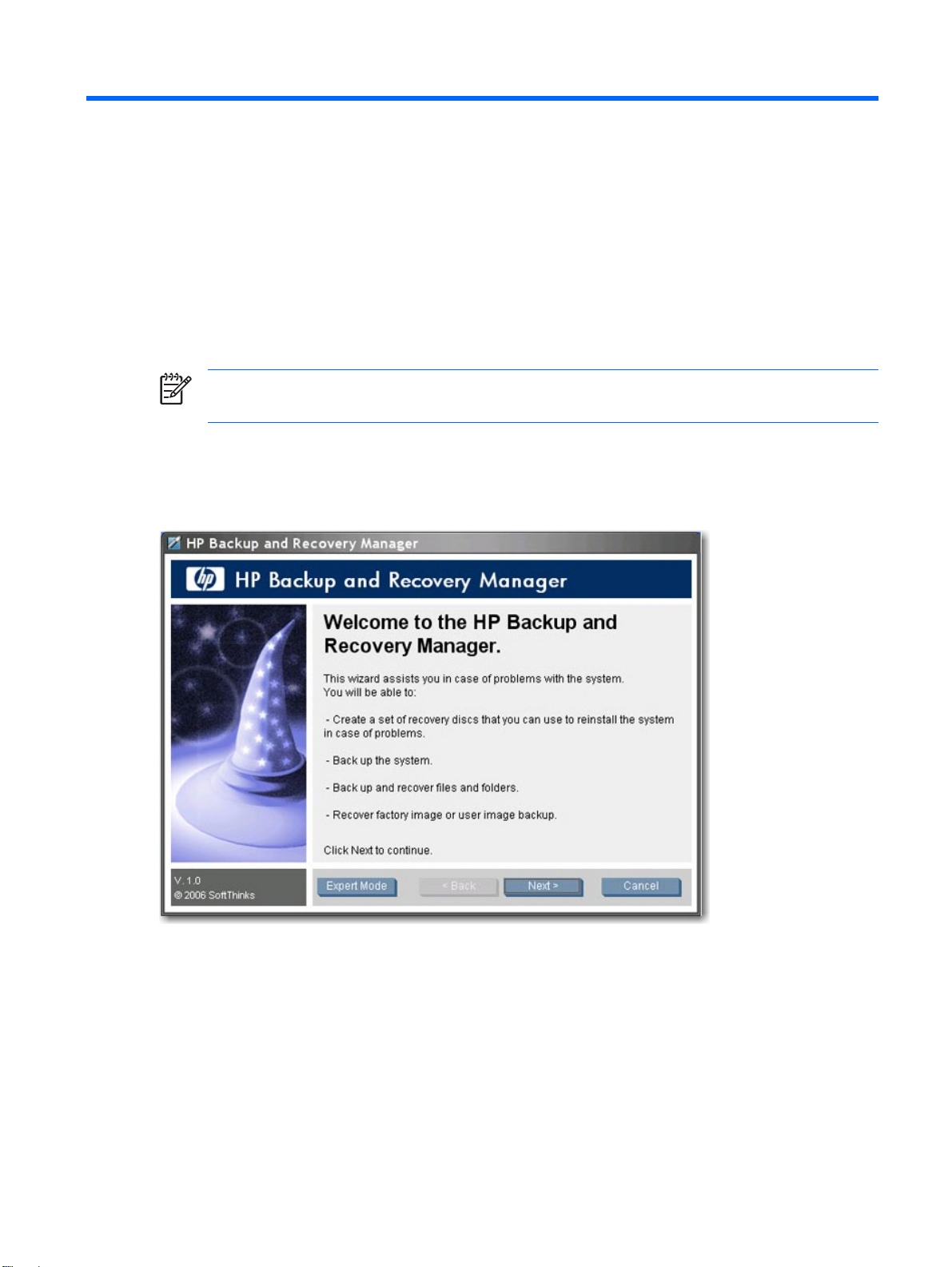
HP Backup and Recovery Manager 管理者ガ
イド
注記: このガイドでは、完全版の HP Backup and Recovery Manager について説明します。
機能限定版の HP Backup and Recovery Manager では、一部の機能を使用できません。
HP Backup and Recovery Manager は、オペレーティング システム、すべてのアプリケーション、お
よびすべてのデータ ファイルのバックアップを作成するための、Windows で動作する多目的に利用
可能なアプリケーションです。このアプリケーションを使用すると、コンピュータ上のメイン ハード
ディスク ドライブのバックアップと復元ができます。
HP Backup and Recovery Manager の機能は以下のとおりです。
指定した間隔で自動的に実行されるようにバックアップをスケジュール設定できます。
●
バックアップを手動で開始できます。
●
通常のバックアップとは別に重要なファイルのアーカイブを作成できます。
●
リカバリ ポイントおよびファイル バックアップを CD または DVD にコピーできます。
●
JAWW 1
Page 8

すべてのデータをネットワークまたはセカンダリ ハードディスク ドライブにコピーできます。
●
外付けの USB デバイス(USB メモリまたは外付けの USB ハードディスク ドライブ)にコピー
●
できます。
HP Backup and Recovery Manager について詳しくは、HP Backup and Recovery Manager のデータ
シート(
語版)を参照してください。
http://h20331.www2.hp.com/Hpsub/downloads/HP_Backup_and_recovery_Manager.pdf、英
HP Backup and Recovery Manager のバージョン
HP Backup and Recovery Manager には 2 種類のバージョンがあります。
Portables(ノートブック製品用)
●
Desktops(デスクトップ製品用)
●
注記: Portables には、コンピュータの復元に使用できる Rescue CD が別途用意されていま
す。Portables では、リカバリ CD を作成することもできます。Desktops には現在、Rescue
CD が用意されていません。ユーザ自身でリカバリ CD を作成する必要があります。
注記: Portables の場合、バージョン 2.3G への更新が用意されており、Softpaq から入手す
る必要があります。この更新については
http://www.hp.com で検索できます。
Portables(ノートブック製品用)
Portables で HP Backup and Recovery Manager を検索すると、HP Backup and Recovery Manager
のファイルが格納された、C:¥SWSETUP¥SFT と C:¥SWSETUP¥SFT_REC という 2 つのフォルダが
見つかります。SFT_REC バージョンの場合、SFT とほとんど同じ内容がハードディスク ドライブに
展開され、デスクトップ上に HP Backup and Recovery Manager をインストールするためのリンクが
追加されます。SFT バージョンには、追加のディレクトリとファイルがあり、これは工場出荷時のイ
メージでのみ使用されます。
HP Backup and Recovery Manager の Portables バージョンには、HP 3-in-1 NAS ドッキング ステー
ションにバックアップするためのコンポーネントも用意されています。
2
HP Backup and Recovery Manager 管理者ガイド
JAWW
Page 9
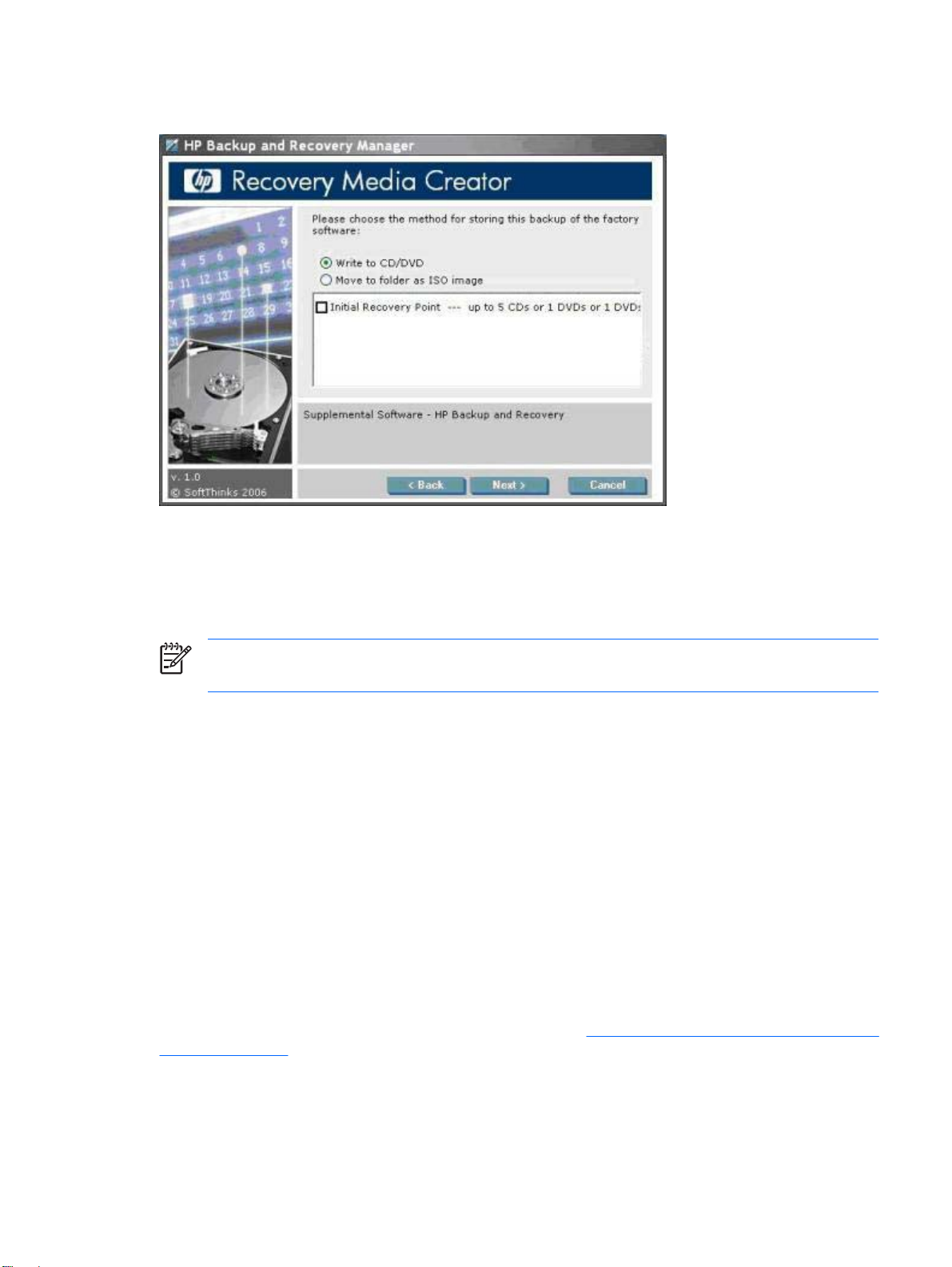
Desktops(デスクトップ製品用)
リカバリ メディアを作成するとき、HP Backup and Recovery Manager で CD または DVD を直接作
成するのではなく、ISO ファイルを作成することもできます。バックドアから ISO ファイルを取得す
る場合、Backup and Recovery パーティションの ISO ディレクトリ(D:¥ISOS など)に移動し、HP
Backup and Recovery の ISO ファイルを検索します。リカバリ パーティションを参照するには、コ
マンド ウィンドウで「regsvr32 shellvrtf.dll /u」と入力します。
注記: Portables の場合、ISO ファイルは事前に作成されていません。HP Backup and
Recovery Manager を使用して ISO ファイルを作成する必要があります。
バックアップの種類
HP Backup and Recovery Manager には、代表的なバックアップ ソフトウェアよりも多くのオプショ
ンが用意されています。用意されているオプションは次のとおりです。
リカバリ ポイント
●
ドライブ全体のバックアップ
●
ファイルとデータのバックアップ
●
Desktops および Portables では、以下の場所からバックアップできます。
Desktops:推奨場所からバックアップできます。
●
Portables:特定の場所から高度なバックアップを実行できます。
●
各種類のバックアップを実行する方法について詳しくは、
ファイルの復元」を参照してください。
21 ページの 「イメージ全体または個別
JAWW
バックアップの種類
3
Page 10
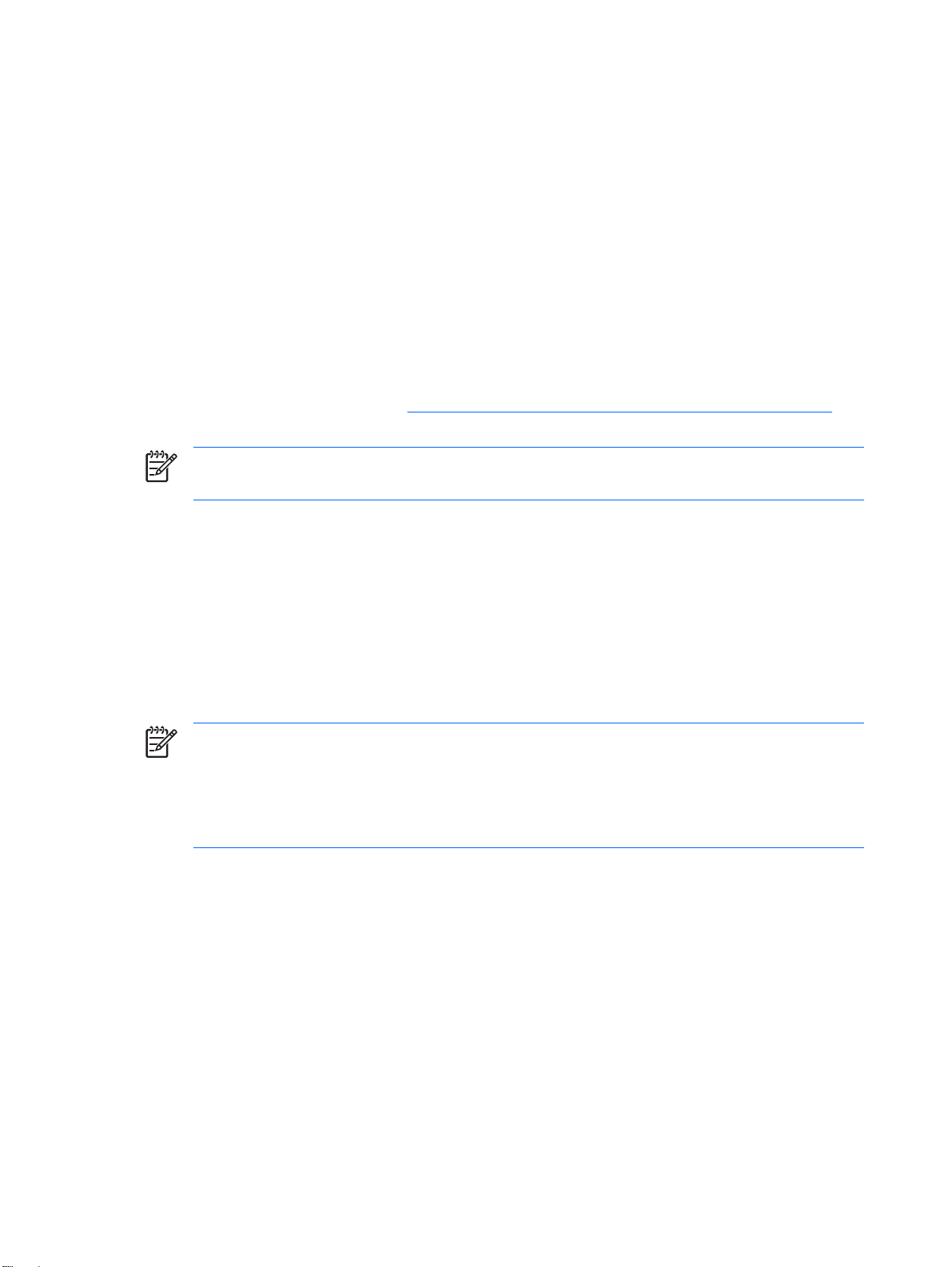
リカバリ ポイント
リカバリ ポイントとは、コンピュータを段階的にバックアップする任意の時点でのバックアップのこ
とです。イニシャル リカバリ ポイントは、システム全体の大規模なバックアップで、復元イメージ
と呼ばれます。イニシャル リカバリ ポイントは自動的に作成されます。それ以降のリカバリ ポイン
トでは、前のリカバリ ポイントから新しく作成されたユーザ データだけを取り込みます。イニシャ
ル リカバリ ポイントのバックアップは初期の基本イメージを含んでいるため、サイズが大きく実行
に時間がかかります。ただし、後続のリカバリ ポイントの増分バックアップは、バックアップされる
データのサイズによって異なりますが、CD に収まる程度の小さいサイズにすることができます。
リカバリ ポイントを使用して、システムを空のハードディスク ドライブに復元できます。Portables
の場合、Rescue CD、Recovery Media Creator セットの最初のディスク、またはリカバリ パーティ
ションを使用して、リカバリ ポイントによるシステム イメージの復元が可能です。Desktops の場
合、この手順にはリカバリ パーティションが必要です。Recovery Media Creator セットを使用してシ
ステムを復元してから、リカバリ ポイントを復元できます。
リカバリと復元について詳しくは、
照してください。
注記: メディア作成プロセスの終了後に、HP Backup and Recovery Manager を使用してイ
ニシャル リカバリ ポイントの追加コピーを作成することはできません。
ドライブ全体のバックアップ
ドライブ全体のバックアップによって、Windows パーティション データを含むシステム全体をバッ
クアップできます。ドライブ全体のバックアップにリカバリ パーティションは含まれません。
ドライブ全体のバックアップでは Windows パーティションをバックアップするので、この種類のバッ
クアップは、空き領域が問題とならない、管理が簡単なバックアップ(つまり、ネットワーク共有や
外付けの USB ハードディスク ドライブへのバックアップ)といえます。ドライブ全体のバックアッ
プは、Windows パーティションのサイズによって異なりますが、リカバリ ポイントよりも実行時間
が長くなる可能性があります。
注記: 増分リカバリ ポイントまたはドライブ全体のバックアップを使用してシステムを復元
する前に、イニシャル リカバリ ポイントを復元する必要はありません。
注記: リカバリ ポイントまたはドライブ全体のバックアップから個別のファイルまたはフォ
ルダを復元することはできません。個別のファイルとフォルダを復元できるのは、個別のファ
イルとフォルダのバックアップ機能を使用してバックアップを実行した場合だけです。
21 ページの 「イメージ全体または個別ファイルの復元」を参
ファイルとデータのバックアップ
個別のファイルとフォルダのバックアップを実行できます。ファイル バックアップによって、時間の
かかるリカバリ ポイントまたはドライブ全体のバックアップを再度作成することなく、特定のファイ
ルをバックアップできます。
バックアップするファイルの種類も指定できます。たとえば、すべての.doc ファイルをバックアップ
するように HP Backup and Recovery Manager を設定できます。
バックアップの種類別の注意事項
以前作成したリカバリ ポイントまたはドライブ全体のバックアップを使用して、システムを空のハー
ドディスク ドライブに復元できます。ただし、Portables と Desktops では手順が異なります。
Portables の場合、Rescue CD を使用してこの機能を実行できます。Desktop の場合、Recovery Media
4
HP Backup and Recovery Manager 管理者ガイド
JAWW
Page 11
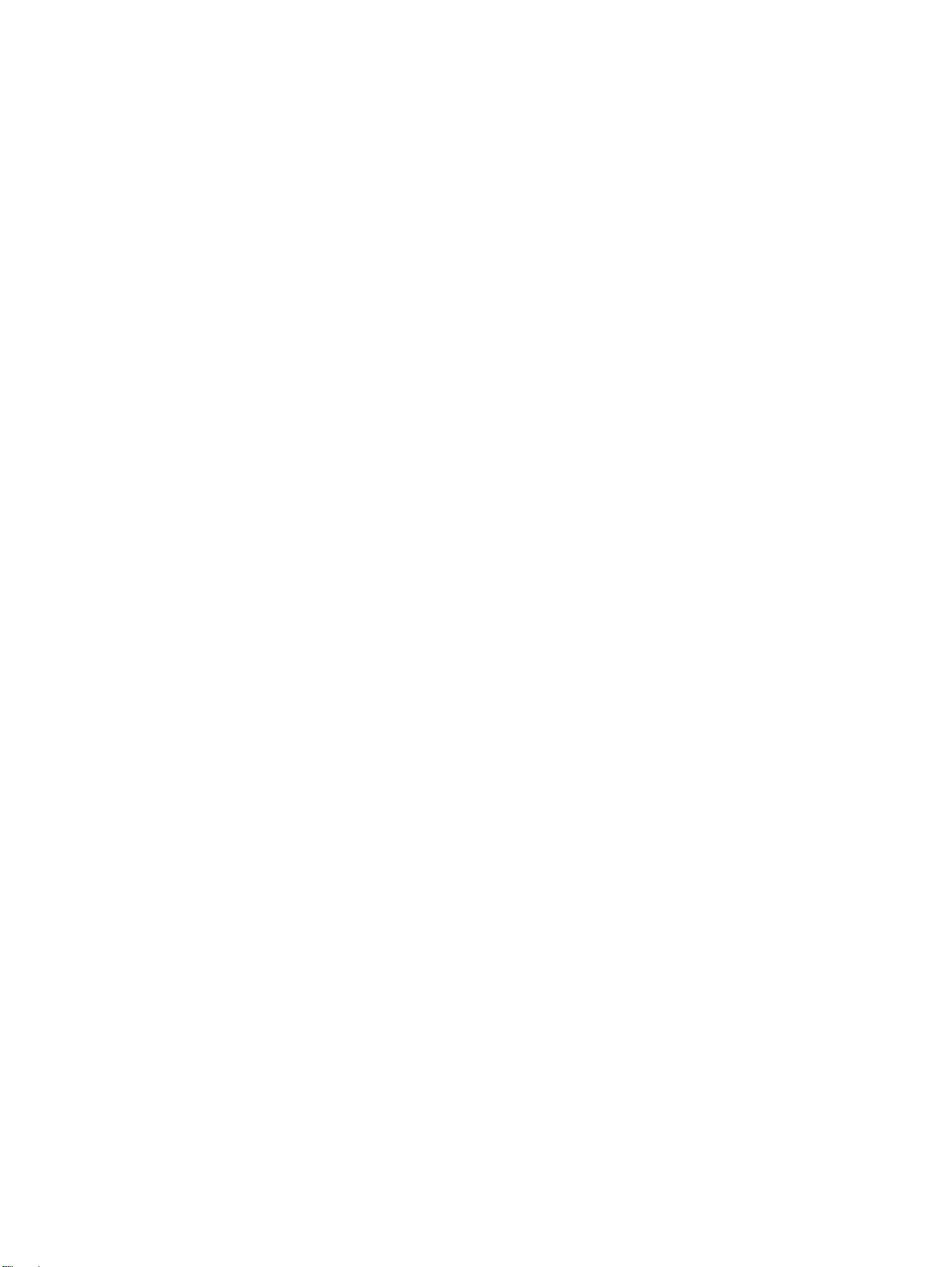
Creator を使用してシステムを復元してから、リカバリ ポイントまたはドライブ全体のバックアップ
を復元する必要があります。
すべての種類のバックアップをメディア(CD、DVD)に作成できます。制限されるのはファイル サ
イズだけです。たとえば、ファイル サイズが CD の空き容量(通常、空の CD の場合 700 MB)より
小さい限り、リカバリ ポイントを CD に保存できます。メディアの容量より大きいバックアップは
ネットワーク ドライブに保存できます。
「ファイルとフォルダのバックアップ」カテゴリから「リカバリ メディア」を作成することはできま
せん。つまり、個別のファイルとフォルダは復元できますが、個別のファイルとフォルダのバック
アップを使用して空のハードディスク ドライブにイメージを復元することはできません。
HP Backup and Recovery Manager では、[個別のファイルおよびフォルダのバックアップを行う]オ
プションを使用して保存された個別のバックアップ ファイルだけを参照できます。リカバリ ポイン
トまたはドライブ全体のバックアップから個別のファイルを復元することはできません。
HP Backup and Recovery Manager では、Windows PE(Windows Pre-Installation Environment)を
利用してバックアップを復元します。
JAWW
バックアップの種類
5
Page 12

バージョン間の相違
次の表では、HP Backup and Recovery Manager のバージョン間の相違について説明します。
ソフトウェア コンポーネント
Rescue CD
SafeBoot のサポート
SafeBoot 暗号化によって、コンピュータの使用中に
ハードディスク ドライブへの侵入を防止する暗号化を
実現できます
クワッド バイトのサポート(特定のアジア言語) あり なし
スケジュール 高度なファイル バック
Desktops Portables
現在、Rescue CD は用意
されていません。リカバ
リ CD を作成する必要が
あります。
なし。将来のリリースで
検討中です。
アップがサポートされて
います。バックアップの
種類、時間、保存場所を
選択できます。
HP Backup and Recovery Manager のイ
ンストール中にリカバリ パーティショ
ンを削除する場合に使用する Rescue CD
が用意されています。Rescue CD を使
用して、ドライブ全体のバックアップ、
リカバリ ポイント、またはファイルと
フォルダのバックアップを復元できま
す。
機能なしモード(リカバリ パーティショ
ンなし)で HP Backup and Recovery
Manager をインストールした場合、リカ
バリ ポイントを作成できません。
あり
高度なファイル バックアップのスケ
ジュールが可能ですが、推奨場所はあり
ません。
インストール 自動インストールが可能
です。
暗号化 ファイルはネイティブ MS
暗号化(EFS)を使用し
てバックアップされま
す。暗号化して、バック
アップ アーカイブをパス
ワードで保護できます。
同じ Windows インストー
ル環境で同じ管理者の資
格情報またはアカウント
を使用した場合のみ、そ
のファイルの暗号化を解
除できます。
フォルダ メニューでの HP 3-in-1 NAS ドッキング ス
テーションのサポート
なし あり
エンド ユーザによるインストールの場
合、リカバリ パーティションを作成す
るかどうかを選択してインストールでき
ます。
リカバリ パーティションを作成する場
合:完全な HP Backup and Recovery
Manager がインストールされます。
リカバリ ポイントを作成しない場合:
ファイルまたはフォルダのバックアップ
と復元、ドライブ全体のバックアップ、
およびスケジュールのみがインストール
されます。
ファイルは「暗号化が解除された状態」
でバックアップされます。ST 暗号化方
法を使用してバックアップ アーカイブ
を保護するには、暗号化またはパスワー
ド保護を選択する必要があります。この
ファイルは任意の Windows インストー
ル環境で復元できます。
6
HP Backup and Recovery Manager 管理者ガイド
JAWW
Page 13
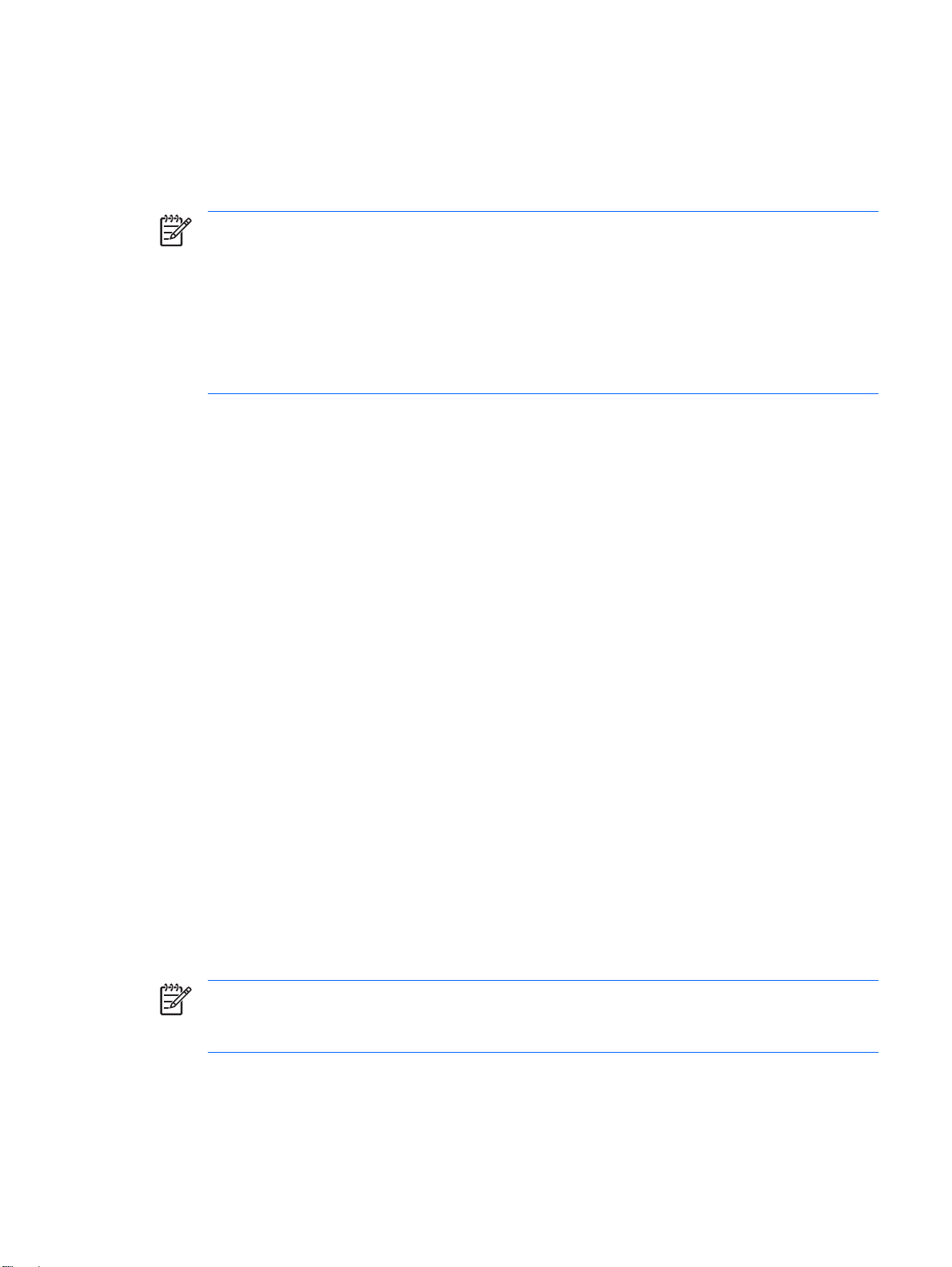
インストール
HP Backup and Recovery Manager は、デスクトップ コンピュータおよびノートブック コンピュー
タの両方にプリインストールされています。さらに、ノートブック コンピュータには、エンド ユー
ザによるインストール バージョンが C:¥SWSETUP¥SFT_REC フォルダに格納されています。
注記: HP Backup and Recovery Manager のファイルが格納された、C:¥SWSETUP¥SFT と
C:¥SWSETUP¥SFT_RET という 2 つのフォルダがあります。SFT_REC バージョンの場合、
SFT とほとんど同じ内容がハードディスク ドライブに展開され、デスクトップ上に HP Backup
and Recovery Manager をインストールするためのリンクが追加されます。SFT バージョンに
は、追加のディレクトリとファイルがあり、これは工場出荷時のイメージでのみ使用されま
す。
注記: Desktops では、Windows XP 上で SWSETUP フォルダではなく、COMPAQ フォル
ダを使用します。
ソフトウェアのオプション
HP Backup and Recovery Manager は、次の 2 つの形式で提供されています。
出荷時にコンピュータにプリインストールされた状態。
●
ワークステーションとデスクトップ コンピュータの追加 CD、およびノートブック コンピュータ
●
の C:¥SWSETUP¥SFT_REC フォルダに格納された状態。C:¥SWSETUP¥SFT_REC フォルダを
CD に書き込んで、その CD から.exe を実行してインストールできます。
コンピュータにプリインストールされている場合、HP Backup and Recovery Manager は、自動的に
リカバリ パーティションおよびリカバリ ディスク セット(作成した場合)に追加されます。このア
プリケーションはコンピュータにすでに存在するので、システムを復元するとまた自動的に配置され
ます。HP ハードウェアの購入時に HP Backup and Recovery Manager が添付されている場合、CD
から setup.exe アプリケーションを実行すると、簡単にインストールできます。
Portables 用の Web サイトで、HP Backup and Recovery Manager ソフトウェアのアップグレード
バージョンを提供しています。このアップグレードは、ドライバなどの付属ソフトウェアの更新と同
じ場所からダウンロードできます。
Portables の場合、ソフトウェアはプリインストールされています。C:¥SWSETUP¥SFT_REC フォル
ダから setup.exe ファイルを実行します。
イメージ用のソフトウェアの取得
カスタム イメージを使用する場合、C:¥SWSETUP フォルダから目的のソフトウェアを選択します。
または、Desktops の場合、リカバリ パーティションで使用できる ISO イメージをメディアに書き込
み、クリーン オペレーティング システムをロードし、インストールするソフトウェアを選択できま
す。
注記: HP Backup and Recovery Manager は、プリインストールされているシステムでのみ
使用できます。HP Backup and Recovery Manager がプリインストールされていないシステム
には、このソフトウェアを使用するためのライセンスがありません。
JAWW
インストール
7
Page 14

企業環境での導入
次のオプションを使用して、企業環境に HP Backup and Recovery Manager を導入できます。
Desktops:コマンド SETUP.EXE –S –Q を使用して、自動的に HP Backup and Recovery
●
Manager をインストールし、バックアップを作成できます。
Portables:自動インストールはサポートされていません。このため、HP Backup and Recovery
●
Manager をプリロードし、その後システムごとに対話形式でインストールを実行する必要があり
ます。
モデルの異なるシステムへの単一バージョンのソフトウェアの導入
HP Backup and Recovery Manager の単一バージョンは、複数の異なるモデルまたはシステムをサポー
トします。したがって、任意のサポートされているシステムに単一バージョンをインストールできま
す。
複数のパーティションでのインストール
パーティションが複数あるドライブへの HP Backup and Recovery Manager のインストールは、
Desktops ではサポートされていますが、Portables ではサポートされていません。ただし、HP Backup
and Recovery Manager のインストール後にパーティションを追加できます。
次の回避策を実行することによって、アプリケーションのインストールが可能になる場合がありま
す。75 GB のディスクを使用した場合を例として説明します。
1.
75 GB のディスクをフォーマットしなおします。
2.
RDEPLOY を使用して、50 GB の C パーティションを作成し、v2.3i を格納しているまだ展開さ
れていない出荷用のイメージを配置します。
3.
WinPE で DISKPART を使用して 20 GB の D パーティションを作成します。
4.
工場出荷時のイメージを展開することにより、HP Backup and Recovery Manager および関連す
るすべてのソフトウェアを完全にインストールします。
ハードディスク ドライブのイメージの再作成
HP Backup and Recovery Manager は、Desktops で複数のパーティションへのインストールをサポー
トします。Portables での複数のパーティションへのインストールはサポートしません。インストー
ル後にパーティションとディスクを追加できます。
HP Backup and Recovery Manager を使用して、以前イメージを作成したシステムにイメージを配置
した後で、WinPE から DISKPART を実行すると、ハードディスク ドライブの「ロック解除」または
「クリーンアップ」が実行されず、イメージを再作成できないことがあります。
この場合、HP Backup and Recovery パーティションの WINBOM.INI が原因で、WinPE によってハー
ドディスク ドライブ上に PAGEFILE.SYS が作成されます。WinPE が C パーティションにアクセス
しているときは DISKPART ではそのパーティションを変更することができません。
8
HP Backup and Recovery Manager 管理者ガイド
JAWW
Page 15

この場合、ハードディスク ドライブのイメージを再作成するには、以下のどちらかの操作を行いま
す。
WinPE ビルドを編集して、HP Backup and Recovery パーティションで WINBOM.INI を使用し
●
ないようにします。
または
HP Backup and Recovery パーティションから WINBOM.INI を削除します。
●
1.
レジストリが既知の適切な WINBOM.INI を示すように WinPE CD イメージを再構築します。レ
ジストリ キーによって指定されるパスとファイル名は、HKEY_LOCAL_MACHINE¥SOFTWARE
¥Microsoft¥Factory¥Winbom です。
注記: WinPE は、システムの他の場所から他の WINBOM.INI ファイルを取得する可能
性があります。正しい WINBOM.INI ファイルを使用していることを確認するには、レジ
ストリ設定を使用します。
2.
HP Backup and Recovery パーティションで WINBOM.INI の名前を変更するか削除し、WinPE
を再起動します。
イメージを再作成する場合、WINBOM.INI ファイルの削除は選択肢の 1 つです。ただし、イメー
ジを再作成しない場合に削除すると、削除後に HP Backup and Recovery が機能しなくなりま
す。
回避策では、以下に示すように、FACTORY.EXE を実行する前にすべての WINBOM.INI ファイ
ル(WinPE は X:¥から起動するので、X:¥ドライブを除く)の名前を変更し、FACTORY.EXE の
終了後にその他の WINBOM.INI ファイルの名前を変更する必要があります。WINBOM.INI ファ
イルを元の名前に変更する前に問題が発生した場合、HP Backup and Recovery Manager などの
他のユーティリティが機能しなくなります。
for %%a in (a,b,c,d,e,f,g,h,i,j,k,l,m,n,o,p,q,r,s,t,u,v,w,y,z) DO if exist %%a:¥winbom.ini ren %%a:
¥winbom.ini winbom.tmp
factory –winpe
for %%a in (a,b,c,d,e,f,g,h,i,j,k,l,m,n,o,p,q,r,s,t,u,v,w,y,z) DO if exist %%a:¥winbom.ini ren %%a:
¥winbom.tmp winbom.ini
パフォーマンス上の理由から、HP Backup and Recovery Manager の WINBOM.INI には、C:に
PAGEFILE.SYS を作成する PageFileSize=64 行があります。
注記: コンピュータのイメージの再作成後に、HP Backup and Recovery Manager をインス
トールしようとすると、コンピュータが正常に起動せず、画面左上に点滅するカーソルが表示
されることがあります。これが発生する場合、オペレーティング システムのイメージを配置す
るときに必ず MBR をリセットしてください。
HP Backup and Recovery Manager の管理
ここでは、HP Backup and Recovery Manager の管理について説明します。
注記: Microsoft Windows Management Instrumentation(WMI)を使用して HP Backup and
Recovery Manager を管理することはできません。
JAWW
HP Backup and Recovery Manager の管理
9
Page 16

ポリシーまたはスケジュールの実施
HP Backup and Recovery Manager には、設定後ユーザによる操作を必要としないスケジュール ユー
ティリティが用意されています。バックアップ スケジュールをすぐに作成して、継続的にシステムお
よびデータのセキュリティを確保することをおすすめします。
次の種類のバックアップの場合、Desktops と Portables でのスケジュール設定方法は同じです。
●
●
●
パスワード
HP Backup and Recovery Manager には、パスワード保護が用意されています。パスワードによっ
て、ドライブ全体のバックアップおよび個別ファイルのバックアップが保護されます。パスワード
は、ユーザおよびシステムに依存しません。
ドライブ全体のバックアップ
リカバリ ポイント マネージャ
ファイルとフォルダのバックアップ
注記: 外付けドライブ、ネットワーク、または HP 3-in-1 NAS(Portables のみ)へのスケ
ジュールを設定できます。
注記: Recovery Media Creator の操作は一度限りであるため、スケジュール設定することは
できません。無視する、ユーザに後で通知する、または今後通知しない、のどれかを選択でき
る週単位の通知があります。4 回目の通知が表示された後、それ以降は自動的に表示されなく
なります。
注記: スケジュールを設定できるのは、ローカル システムに対してだけです。
注記: 現在、管理者がユーザにバックアップの実行を強制できる機能はありません。
注記: リカバリ ポイントにはパスワード保護が用意されていません。
10
HP Backup and Recovery Manager 管理者ガイド
JAWW
Page 17

圧縮
暗号化
最初のドライブ全体のバックアップをパスワードで保護できます。ただし、イニシャル リカバリ ポ
イントにはユーザ データがほとんどなく、またパスワードは機密データを保護するためのものですの
で、イニシャル リカバリ ポイントおよび増分リカバリ ポイントはどちらもパスワードで保護されませ
ん。
HP Backup and Recovery Manager では圧縮を使用します。圧縮比率は、ディスク上のデータによっ
て異なりますが、30 ~ 70%の範囲です。
「個別のファイルとフォルダ」バックアップを暗号化できます。バックアップの種類をパスワードで
保護できます。暗号化アルゴリズムは、論理 XOR とビット回転に基づいた単純なエンコードです。
HP Backup and Recovery Manager だけがその暗号化を読み取ることができます。
注記: バックアップにはパスワードやキーが使用されていないため、バックアップ自体が
「保護されている」と考えることはできません。
EFS ファイル システムで暗号化されたファイルをバックアップすると、バックアップされたファイ
ルは暗号化された状態のままです。
HP Backup and Recovery Manager では、ProtectTools で暗号化されたファイルを復元します。暗号
化されたファイルを復元できるのは、そのファイルが作成されたシステムだけです。ただし、ファイ
ルを復元する別のシステムに Embedded Security 資格情報データが移行されている場合を除きます。
Embedded Security 資格情報データの移行について詳しくは、ProtectTools のヘルプ ファイルを参照
してください。
内蔵 F11 ホットキーのサポート
HP Backup and Recovery Manager は、HP 起動リカバリ パーティションに対して内蔵 F11 ホット
キーをサポートします。F11 キーで起動した HP Backup and Recovery Manager の機能は、BIOS の
影響を受けません。
F11 BIOS がセットアップによって有効に設定されている場合、リカバリ パーティションを示すボ
リューム ラベルのエントリが存在するかどうかが BIOS でチェックされます。
機能の有効化と無効化
現在、HP Backup and Recovery Manager をカスタマイズすることはできません。機能を有効または
無効に設定できるユーザ操作はありません。HP の開発部門でのみ、機能を削除または無効に設定で
きます。
カスタム オペレーティング システムの再ロード後のマスタ ブート レコード
(MBR)のリセット
HP Backup and Recovery Manager がインストールされているコンピュータでハード ディスクをフォー
マットし、その後新しいオペレーティング システムをインストールしてマスタ ブート レコード
(MBR)をリセットしていない場合、コンピュータを起動するたびに以下のメッセージが表示されま
す。Warning: Your system recovery partition was removed. Press F10 to start the system
recovery anyway or another key to delete the recovery partition.(警告:システムのリカバリ パー
ティションが移動されました。F10 キーを押すとシステムのリカバリが開始されます。別のキーを押
すとリカバリ パーティションが削除されます。)
JAWW
HP Backup and Recovery Manager の管理
11
Page 18

HP Backup and Recovery Manager は初期設定の MBR を変更するため、Press F11 to restore your
system(システムを復元するには F11 キーを押してください。)というメッセージも表示されます。
リカバリ パーティションが削除された場合、コンピュータを起動するたびに、MBR によってリカバ
リ パーティションのエラー メッセージが出力され、どれかのキーを押して起動プロセスを続行する
ことが要求されます。このメッセージが表示されないようにするには、MBR を初期値にリセットしま
す。
MBR をリセットする方法は次のとおりです。
DOS から起動して以下を入力します。
●
FDISK /MBR
❑
または
GDISK /MBR(ghost から利用可能なユーティリティ)
❑
WinPE 2.0 から起動して以下を入力します。Bootsect –nt52 c: ¥force
●
WinPE 2.0 および bootsect.exe は、Microsoft からダウンロードできる WAIK に収録されていま
す。
この手順によってディスク上の他のデータは変更されません。
diskpart で使用できる CLEAN コマンドを使用して、WinPE 環境でディスクを消去することもできま
す。
通知
ここでは、リカバリ メディアを作成することをユーザに通知するために表示されるポップアップ ウィ
ンドウについて説明します。
通知の基本機能
HP Backup and Recovery Manager のインストール中、すぐにリカバリ ディスク セットを作成し
て、メイン ハードディスク ドライブ以外の場所にバックアップを確実に配置することを促すメッセー
ジが表示されます。この通知は、一度に 1 週間ずつ延期できます。4 回目の表示では、この通知を永
久に無効にするための追加のオプションが表示されます。
通知メッセージの無効化
リカバリ メディアの作成を促すポップアップ通知を制御できます。
12
HP Backup and Recovery Manager 管理者ガイド
JAWW
Page 19

通知の延期期間が経過した場合、初期設定の状態では、ユーザがログインすると HP Backup and
Recovery によってポップアップ ウィンドウが表示されます。一部のエンド ユーザによるリカバリ メ
ディアの作成を許可しない場合は、サポート窓口に連絡して通知ポップアップ ウィンドウを無効にす
るためのツールを取得してください。また、以下のレジストリ キーを変更して、通知プログラムの実
行を中止できます。[HKEY_LOCAL_MACHINE¥SOFTWARE¥Microsoft¥Windows¥CurrentVersion
¥Run] "Reminder"=-
注記: リカバリ ディスク セットをすぐに作成することを強くおすすめします。
バックアップ
ここでは、バックアップの使用について説明します。
オフライン バックアップ
オフライン バックアップおよび復元は必要ありません。
ほとんどのバックアップは、Windows で作成され、WinPE 環境でオフラインで復元されます。例外
は「個別のファイルとフォルダ」バックアップで、これは Windows または WinPE で作成でき、
Windows で復元できます(ただし、WinPE では復元できません)。
セクタ単位またはファイル単位のバックアップ
JAWW
バックアップは、次のようにセクタ単位またはファイル単位で実行されます。
ドライブ全体のバックアップおよびイニシャル リカバリ ポイントは、セクタ単位のバックアッ
●
プです。
後続のリカバリ ポイントおよび個別のファイルとフォルダのバックアップは、ファイル単位の
●
バックアップです。
バックアップ
13
Page 20

整合性の検証
バックアップの整合性を検証するために、HP Backup and Recovery Manager では、日付、タイム ス
タンプ、ファイル サイズ、および属性のチェックを使用します。
バックアップと RAID のサポート
HP Backup and Recovery Manager は、ハードウェア RAID(ワークステーションで使用可能)およ
びセミ ハードウェア RAID (一部の 2006 デスクトップ モデルで使用可能)をサポートします。
Microsoft Windows XP でダイナミック ディスクやダイナミック ボリュームを作成する機能など、ソ
フトウェア RAID はサポートしません。
バックアップの保存場所
バックアップの場所について詳しくは、以下を参照してください。
エンド ユーザによるインストールの場合、イニシャル リカバリ ポイントは、必ずリカバリ パー
●
ティションに作成されます。
ドライブ全体のバックアップは、ローカルのユーザ パーティションまたはネットワークや他の
●
ドライブなどの外部の場所に作成できます。
リカバリ ポイントは、ユーザ パーティション、セカンダリ ハードディスク ドライブ、ネット
●
ワーク、またはオプティカル メディアに作成できます。
個別のファイルとフォルダのバックアップは、ローカル、またはネットワーク、他のドライブ、
●
オプティカル メディアなどの外部に作成できます。
工場出荷時のインストールの場合、バックアップ イメージは、最初に Windows パーティション
●
に保存され、ユーザの操作に応じて(Recovery Media Creator の起動、ドライブ全体のバック
アップの実行、リカバリ ポイントの作成など)、後からリカバリ パーティションに移動します。
帯域幅の制限
ネットワークにバックアップするときに帯域幅を制限することはできません。
バックアップのフェールオーバー
バックアップが存在する場合、2 番目のローカル ディスクに自動フェールオーバーを実行することは
できません。
ローカル ドライブでのドライブ全体のバックアップ
ドライブ全体のバックアップが保存されている C:¥System Recovery には、ロックダウンされたフォ
ルダがあり、必要に応じて Windows で HP Backup and Recovery Manager を使用してそのバックアッ
プを削除することはできません。このため、ローカル ドライブに誤ってドライブ全体のバックアップ
を作成し、別のドライブ全体のバックアップを追加で作成しようとした場合、パーティションに十分
な空き領域がない場合はドライブ全体のバックアップのプロセスが中止されます。古いドライブ全体
のバックアップは C:¥ドライブから削除できません。
スケジュール設定されたバックアップ
HP Backup and Recovery Manager には、便利なスケジュール ユーティリティがあります。設定後
は、スケジュール設定されたバックアップに対してユーザによる操作は必要ありません。バックアッ
14
HP Backup and Recovery Manager 管理者ガイド
JAWW
Page 21

プ スケジュールをすぐに作成して、継続的にシステムおよびデータのセキュリティを確保することを
おすすめします。
スケジューラを選択するには、[スタート]→[すべてのプログラム]→[HP Backup & Recovery]→[HP
バックアップ スケジューラ]の順に選択します。
注記: スケジュールを作成するときにパスワードを使用した場合、スケジュール設定された
バックアップにユーザによる操作が必要なことがあります。
次のような手動で作成できるバックアップであればどれでもスケジュール設定できます。
リカバリ ポイント
●
ドライブ全体のバックアップ
●
ファイル バックアップ
●
手動バックアップ
HP Backup and Recovery Manager では、手動または自動で個別のファイルのバックアップ、ドライ
ブ全体のバックアップ、またはリカバリ ポイントを作成できます。手動バックアップ オプション
は、ネットワーク、ハードディスク ドライブ、または CD と DVD にバックアップできる単一のアー
カイブを作成するときに便利です。
手動バックアップを実行するには、以下の手順で操作します。
1.
[スタート]→[すべてのプログラム]→[HP Backup & Recovery]→[HP Backup and Recovery
Manager]の順に選択します。
2.
[次へ]をクリックします。
3.
[システム設定情報と重要ファイルを保護するためにバックアップする]を選択します。
4.
実行するバックアップの種類を選択し、ウィザードの説明に沿って操作します。
リカバリ ポイント
HP Backup and Recovery Manager では、ハードディスク ドライブに作成したリカバリ ポイントを
削除するか、CD または DVD に移動して、ハードディスク ドライブの空き領域を確保できます。
リカバリ ポイントは増分のため、1 つのリカバリ ポイントを削除するとそれ以降のすべてのリカバ
リ ポイントも削除されます。ただし、リカバリ ポイントの場所はその他の場所に依存しません。た
とえば、ネットワーク上に作成されたリカバリ ポイントはそれぞれ増分ですが、外付けのハードディ
スク ドライブに保存されたリカバリ ポイントには依存しません。ネットワーク上からリカバリ ポイ
ントを削除した場合、影響を受けるのはその場所にあるリカバリ ポイントだけです。
コンポーネントの保存
以下に、各種コンポーネントを保存できる場所の一覧を示します。
ネットワーク ドライブ
CD/DVD*
セカンダリ ハードディスク
ドライブ
JAWW
ファイル バックアップ ○ ○ ○
リカバリ ポイント** ○○○
バックアップ
15
Page 22

ドライブ全体のバックアップ ○ ○
*Recovery Media Creator によって作成されたリカバリ ディスク セットと共にこのディスクを使用して、最後のアーカイブ
が作成された時点までシステムを完全に復元できます。
**リカバリ ポイントの作成中、リカバリ ポイントをネットワーク上に保存できます。ただし、CD または DVD のアーカイブ
は、そのプロセスとは別に作成されます。
リカバリ
HP Backup and Recovery Manager では、HP Backup and Recovery Manager がシステムにプリイン
ストールされている場合はコンピュータのハードディスク ドライブを再セットアップできます。
HP Backup and Recovery Manager には、基本的な 2 つのリカバリ方法があります。1 つは、Windows
上のファイルやフォルダのリカバリです。もう 1 つは、コンピュータのリカバリです。これには、リ
カバリ パーティションまたはリカバリ ディスク セットからの再起動が必要です。
以下の一覧にリカバリに関する情報を記載します。
●
注記: システム全体を復元しないでファイルを表示して抽出する場合、[個別のファイルおよ
びフォルダのバックアップを行う]オプションを使用してファイルとフォルダを保存する必要が
あります。
工場出荷時にインストールされるリカバリ パーティションは、出荷されるイメージによって異
なります。一般的なパーティション サイズは 8 GB です。
イニシャル リカバリ ポイントの作成場所を制御することはできません。
●
リカバリ パーティション
リカバリ パーティションには、モデルに応じて、Microsoft オペレーティング システム、HP Restore
Plus!、その他の補助製品とリカバリ製品の ISO イメージを含む、工場出荷時にインストールされたす
べてのソフトウェアおよびこのシステムに同梱されたすべてのソフトウェアのレコードが格納されま
す。HP Backup and Recovery Manager では、このレコードを使用してシステムのハードディスク ド
ライブを復元します。リカバリ パーティションを削除するとこのレコードは破棄されます。
必要に応じて、リカバリ パーティションを削除できます。ただし、削除する前に Recovery Media
Creator を実行して、すべての ISO イメージを含む、リカバリ パーティション上のソフトウェアの
ディスク バックアップを作成してください。
リカバリ パーティションは、NTFS プライマリ パーティションで、ユーザと管理者に対して完全に非
表示ではありません。ただし、このパーティションは保護されていて、ユーザが、Windows エクスプ
ローラで内容を表示してファイルに簡単にアクセスできないようにされています。パーティションの
どのセクタも不良にマークされません。
16
HP Backup and Recovery Manager 管理者ガイド
JAWW
Page 23

Recovery Media Creator
リカバリ ディスク セットの作成は、コンピュータのハードディスク ドライブのセキュリティを確保
するために実行できる最も重要な操作の 1 つです。
1.
HP Backup and Recovery Manager を起動します。
2.
[ようこそ]画面が表示された後、[ファクトリーソフトウェアのリカバリ CD または DVD を作成
して、システムを回復します(強く推奨)。]を選択します。
3.
ウィザードの説明に沿って操作します。
このウィザードでは、リカバリ ディスクを直接作成するか、そのディスクを ISO イメージとしてハー
ドディスク ドライブに保存できます。この ISO イメージは後で他のアプリケーションを使用してディ
スクに保存できます。
オペレーティング システム
WinPE は、完全なコンピュータのリカバリ(F11 キー復元)に使用するメディア オペレーティング
システムです。 HP では、diskpart、format などのツールをコマンド ライン プロンプトで使用して、
基礎となるオペレーティング システムにアクセスすることはサポートしていません。
リカバリ パーティションには、WinPE オペレーティング システム、パーティションへの起動に必要
な HP Backup and Recovery ファイル、およびイニシャル リカバリ ポイントが格納されます。工場
出荷時にプリインストールされていた場合、そのパーティションには Microsoft オペレーティング シ
ステムおよび Restore Plus!も格納されます。また、デスクトップおよびワークステーションのシステ
ムには追加の ISO があります。
リカバリ メディア
一度リカバリ メディア セットを作成した後で、別のセットを作成することはできません。また、リ
カバリ パーティションを削除した場合、リカバリ ポイントを作成できません。リカバリ パーティショ
ンの削除はデスクトップ システムに重大な影響を与えることに注意してください。Portables には、
以前作成したドライブ全体のバックアップまたはリカバリ ポイントの復元に使用できる Rescue CD
があります。ただし、Desktops にはこのような機能がありません。このため、リカバリ パーティショ
ンを削除すると、ほとんどの機能が失われます。
リカバリ メディアから起動するとき、WinPE がサポートしているネットワーク ドライバを使用して
ネットワークへの接続が可能です。ネットワークは、リカバリ パーティションから起動するときに使
用できますが、オプティカル ディスクに書き込まれたリカバリ メディアから起動するときは使用で
きません。
注記: リカバリ ディスク セットの最初のディスクを起動して、ネットワークを参照して以
前作成したバックアップを検索できます。
リカバリ ディスク セットの作成は、ハードディスク ドライブのセキュリティを確保するために実行
できる最も重要な操作の 1 つです。リカバリ ディスク セットを作成するには Recovery Media Creator
を使用します。
JAWW
リカバリ
17
Page 24

Recovery Media Creator にアクセスするには、以下の手順で操作します。
1.
2.
3.
このウィザードでは、リカバリ ディスクを直接作成するか、そのディスクを ISO イメージとしてハー
ドディスク ドライブに保存できます。この ISO イメージは後で他のアプリケーションを使用してディ
スクに保存できます。
イニシャル リカバリ ポイントは、リカバリ ディスク セットによってディスクに保存されます。イニ
シャル リカバリ ポイントを複数回ディスクに保存することはできません。
復元方法
HP Backup and Recovery Manager には、基本的な 2 つのリカバリ方法があります。1 つは、Windows
上のファイルやフォルダのリカバリです。もう 1 つは、コンピュータのリカバリです。これには、リ
カバリ パーティションまたはリカバリ ディスク セットからの再起動が必要です。
[スタート]→[すべてのプログラム]→[HP Backup & Recovery]→[HP Backup and Recovery
Manager]の順に選択します。
[ようこそ]画面が表示された後、[Create recovery CDs or DVDs to recover the system](シス
テムの復元用にリカバリ CD または DVD を作成する)を選択します。
ウィザードの説明に沿って操作します。
注記: このアプリケーションでは、ISO イメージをハードディスク ドライブに保存した後で
その ISO イメージをディスクに書き込むことができません。ただし、このアプリケーションで
は、リカバリ ディスク セットおよびその他のバックアップまたはリカバリ ポイントのディス
クを作成できます。
リカバリ ウィザードにアクセスするには、以下の手順で操作します。
1.
[スタート]→[すべてのプログラム]→[HP Backup & Recovery]→[HP Backup and Recovery
Manager]の順に選択します。
2.
[ようこそ]画面で[次へ]をクリックします。
18
HP Backup and Recovery Manager 管理者ガイド
JAWW
Page 25

3.
[重要なファイルまたはシステム全体を復元する]を選択します。
4.
実行するリカバリの種類を選択します。
リカバリ メディアの作成
ISO 作成プロセスまたはメディア作成プロセスを開始した場合、HP Backup and Recovery は以下の
場合でもプロセスを中止した場所を記憶します。
ISO ファイルの作成とメディアの作成との間で切り替えを行おうとした場合。
●
ISO 作成プロセスを完了して、そのプロセスを再度開始した場合。以下のメッセージが表示され
●
ます。
リカバリ メディア作成プロセスを再度開始するために HP Backup and Recovery Manager をリセット
することはできません。
リカバリ パーティションの削除
リカバリ パーティションには、オペレーティング システム、HP Restore Plus!、その他の補助製品と
リカバリ製品の ISO イメージを含む、工場出荷時にインストールされたすべてのソフトウェアおよび
システムに同梱されたすべてのソフトウェアのレコードが格納されます。HP Backup and Recovery
Manager では、このレコードを使用してシステムのハードディスク ドライブを復元します。リカバ
リ パーティションを削除するとこのレコードは破棄されます。
JAWW
リカバリ
19
Page 26
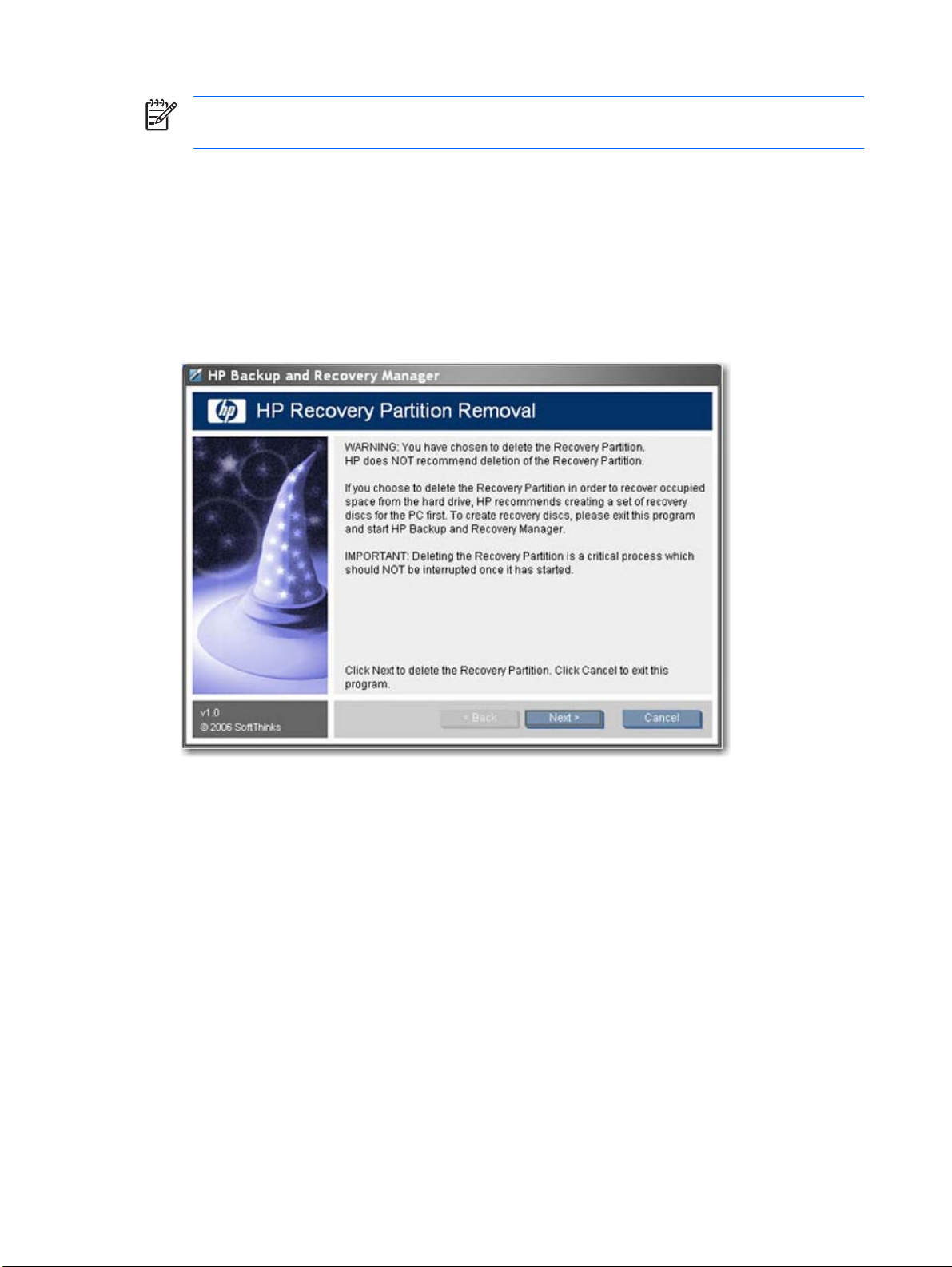
注記: ISO イメージを Portables で使用するには、ISO イメージを事前に作成しておく必要
があります。
ハードディスク ドライブの容量が小さい一部のコンピュータでは、リカバリ パーティションによっ
て大量の必要なハードディスク ドライブの領域が使用される可能性があります。このため、リカバ
リ パーティションを削除できます。ただし、削除する前に Recovery Media Creator を実行して、す
べての ISO イメージを含む、リカバリ パーティション上のソフトウェアのディスク バックアップを
作成してください。
リカバリ パーティションを削除するには、以下の手順で操作します。
1.
[スタート]→[ すべてのプログラム]→[HP Backup & Recovery]→[Remove HP Recovery
Partition](HP リカバリ パーティションの削除)の順に選択します。
2.
ウィザードの説明に沿って操作します。
Portables では、リカバリ パーティションを削除するか、HP Backup and Recovery Manager のイン
ストール時にリカバリ パーティションを追加しなかった場合(リカバリ ポイントのインストールな
し)、最初のリカバリ CD、システム リカバリ セットの最初のディスク、または Rescue CD を使用し
て孤立したドライブ全体のバックアップまたはリカバリ ポイントを復元できます。Desktops にこの
機能はありません。
コンピュータのリカバリ
コンピュータのリカバリでは、システム エラーから回復したり、コンピュータのハードディスク ド
ライブを以前の状態に戻したりできます。HP Backup and Recovery Manager ではリカバリ パーティ
ションからコンピュータのリカバリを実行する必要があります。コンピュータのリカバリを実行する
には 2 つの方法があります。
20
HP Backup and Recovery Manager 管理者ガイド
JAWW
Page 27

Windows からコンピュータのリカバリを実行するには、以下の手順で操作します。
1.
[スタート]→[すべてのプログラム]→[HP Backup & Recovery]→[HP Backup and Recovery
Manager]の順に選択します。
2.
[ようこそ]画面が表示された後、[重要なファイルまたはシステム全体を復元する]を選択し、[次
へ]をクリックします。
3.
[PC Recovery](コンピュータのリカバリ)を選択し、[次へ]をクリックします。
システムを再起動してからコンピュータのリカバリを続行します。
Windows が使用できないときにコンピュータのリカバリを実行するには、以下の手順で操作します。
コンピュータの電源を入れます。
[Press F11 for Emergency Recovery](緊急リカバリには F11 キーを押してください)が表示
されたらすぐにキーボードの F11 キーを押します。
HP Backup and Recovery Manager では、コンピュータのリカバリを実行する前に重要なファイルを
バックアップできます。
注記: ハードディスク ドライブを交換した場合、以前作成したリカバリ メディアを使用し
て復元できます。
イメージ全体または個別ファイルの復元
HP Backup and Recovery Manager を使用して、特定のファイルまたはシステム全体を復元できます。
ファイルまたはシステム イメージ全体を復元するには、以下の手順で操作します。
1.
[スタート]→[すべてのプログラム]→[HP Backup and Recovery]→[HP Backup and Recovery
Manager]の順に選択して、ソフトウェアを起動します。
JAWW
リカバリ
21
Page 28

2.
[ようこそ]画面で[次へ]をクリックします。[What would you like to do?](操作の選択)ウィン
ドウが表示されます。
3.
[重要なファイルまたはシステム全体を復元する]を選択し、[次へ]をクリックします。
4.
個別のファイルを復元するのか、ファイルを復元する前にバックアップを実行するのか、または
完全なコンピュータのリカバリを実行するのかを選択します。
22
HP Backup and Recovery Manager 管理者ガイド
JAWW
Page 29
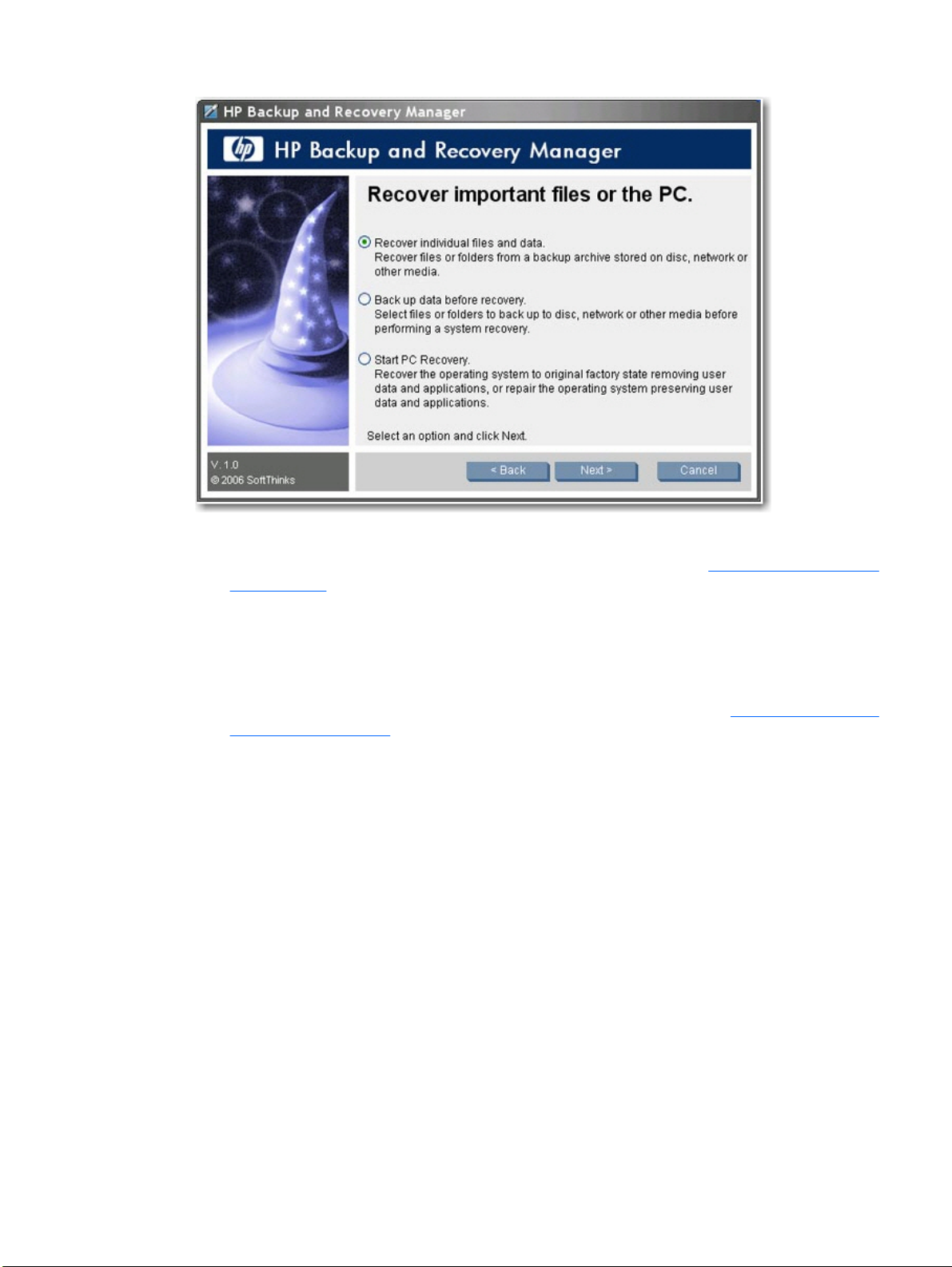
a.
[Recover individual files and data](個別のファイルとデータを復元する):個別のファイ
ルを復元する場合に選択します。このオプションを選択する場合、
イルの復元」を参照してください。
b. [Back up data before recovery](リカバリ前にデータをバックアップする):リカバリを
実行する前に特定のファイルをバックアップする場合に選択します。
c.
[Start PC recovery](コンピュータの復元を開始する):コンピュータを再セットアップす
る場合、またはユーザ データやアプリケーションを削除しないでオペレーティング システ
ムを修復する場合に選択します。このオプションを選択する場合、
ピュータのリカバリ」を参照してください。
個別ファイルの復元
ファイル リカバリ ウィザードまたは詳細モードを使用して、復元するファイルを指定できます。
ファイル リカバリ ウィザードでは、マイ ドキュメントやデスクトップなどの一般的な場所と種
●
類を使用して、以前バックアップしたファイルを復元できます。このウィザードでは、電子メー
ルや Microsoft Office のドキュメントなどの一般的なファイルの種類を復元できます。
詳細モードでは、以前バックアップしたファイルを参照して復元するファイルを選択できます。
●
このオプションは上級ユーザ向けです。
23 ページの 「個別ファ
27 ページの 「コン
JAWW
リカバリ
23
Page 30

[Recover Important Files or the PC](重要なファイルまたはコンピュータの復元)ウィンドウで
[Recover individual files and data](個別のファイルとデータを復元する)を選択した場合、以下の
手順で操作します。
1.
[Welcome to the File Recovery Wizard](ファイル リカバリ ウィザードへようこそ)ウィンド
ウで[次へ]をクリックします。[File restore](ファイルの復元)ウィンドウが開きます。
2.
ファイル リカバリ ウィザードを使用するのか、詳細リカバリを実行するのかを選択します。
3.
[Wizard](ウィザード)を選択した場合、[次へ]をクリックすると[Select the backup to restore]
(復元するバックアップの選択)ウィンドウが表示されます。
4.
[Advanced mode](詳細モード)を選択した場合、手順 10 に進みます。
24
HP Backup and Recovery Manager 管理者ガイド
JAWW
Page 31

5.
[Select the backup to restore](復元するバックアップの選択)画面で、復元するバックアッ
プ ファイルを選択し、[Add](追加)をクリックします。[次へ]をクリックします。
6.
[File restore](ファイルの復元)画面で、選択したバックアップからすべてのファイルを復元す
るのか、特定のファイルだけを復元するのかを選択し、[次へ]をクリックします。
7.
特定のファイルの復元を選択した場合、復元するファイルの種類を選択し、[次へ]をクリックし
ます。
8.
重複するファイルが見つかったときの処理方法を選択し、[次へ]をクリックします。
JAWW
リカバリ
25
Page 32

9.
[Start](開始)をクリックして復元を開始します。
10.
[Advanced mode](詳細モード)を選択した場合、ファイル エクスプローラ ウィンドウで開く
バックアップ ファイルを選択し、[OK]をクリックします。パスワード ダイアログ ボックスが開
きます。
11.
バックアップがパスワードで保護されている場合、そのバックアップ ファイルを開くために必
要なパスワードを入力し、[OK]をクリックします。すべてのバックアップ ファイルをパスワー
ドで保護できます。
12.
復元するファイルに移動するか、一般的なファイルの種類と場所を使用して復元します。
26
HP Backup and Recovery Manager 管理者ガイド
JAWW
Page 33

13.
ファイルを元の場所に復元するのか、特定のフォルダに復元するのかを選択し、[次へ]をクリッ
クします。
14.
重複するファイルが見つかったときの処理方法を選択し、[次へ]をクリックします。
15.
[Yes](はい)をクリックして復元を開始します。
コンピュータのリカバリ
コンピュータのリカバリを使用して、コンピュータを再セットアップしたり、ユーザのファイルとア
プリケーションを消去しないでオペレーティング システムを修復したりできます。
リカバリ プロセスは、リカバリ パーティションが存在するかどうかによって異なります。リカバリ
パーティションが存在しない場合、リカバリ プロセスにリカバリ ディスク セットが必要です。
[Recover Important Files or the PC](重要なファイルまたはコンピュータの復元)ウィンドウで[コ
ンピュータの復元を開始する]を選択した場合、以下の手順で操作します。
JAWW
リカバリ
27
Page 34

1.
リカバリ パーティションが存在するかどうかに関係なく、システムを再起動する必要がありま
す。リカバリ パーティションが存在しない場合、リカバリ ディスク セットの最初のディスクを
挿入し、[次へ]をクリックしてシステムを再起動します。システムを再起動すると、システム リ
カバリ オプションにアクセスできるように WinPE 環境でシステムが起動します。
2.
システムの再起動後、特定の時点の状態に復元するのか、コンピュータを再セットアップするの
か、またはファイルをバックアップするのかを選択します。
28
HP Backup and Recovery Manager 管理者ガイド
JAWW
Page 35

a.
[コンピュータを特定の時点の状態に復元する]を選択した場合、[次へ]をクリックして手順
3 に進みます。
b. [Recover PC's factory installed operating system, drivers, utilities, and applications]
(コンピュータの工場出荷時にインストールされたオペレーティング システム、ドライバ、
ユーティリティ、およびアプリケーションを復元する)を選択した場合、ウィザードの説明
に沿ってコンピュータを再セットアップします。
c.
[ファイルをバックアップする]を選択した場合、ファイル バックアップ ウィザードの説明
に沿って操作します。
JAWW
リカバリ
29
Page 36

3.
コンピュータの復元に使用するリカバリ ポイントまたはドライブ全体のバックアップを選択し
ます。
4.
最近のリカバリ ポイントを選択して、そのリカバリ ポイントが作成された時点にコンピュータ
を復元する場合、選択したリカバリ ポイントより後のすべてのリカバリ ポイントは、ハードディ
スク ドライブから削除されます。選択したリカバリ ポイントより前のリカバリ ポイントは削除
されません。[Yes](はい)をクリックし、[OK]をクリックしてリカバリ プロセスを開始しま
す。
5.
最後に作成したリカバリ ポイントを選択した場合、ハードディスク ドライブを参照して保存す
るファイルを選択するかどうかを選択し、[次へ]をクリックします。
30
HP Backup and Recovery Manager 管理者ガイド
JAWW
Page 37
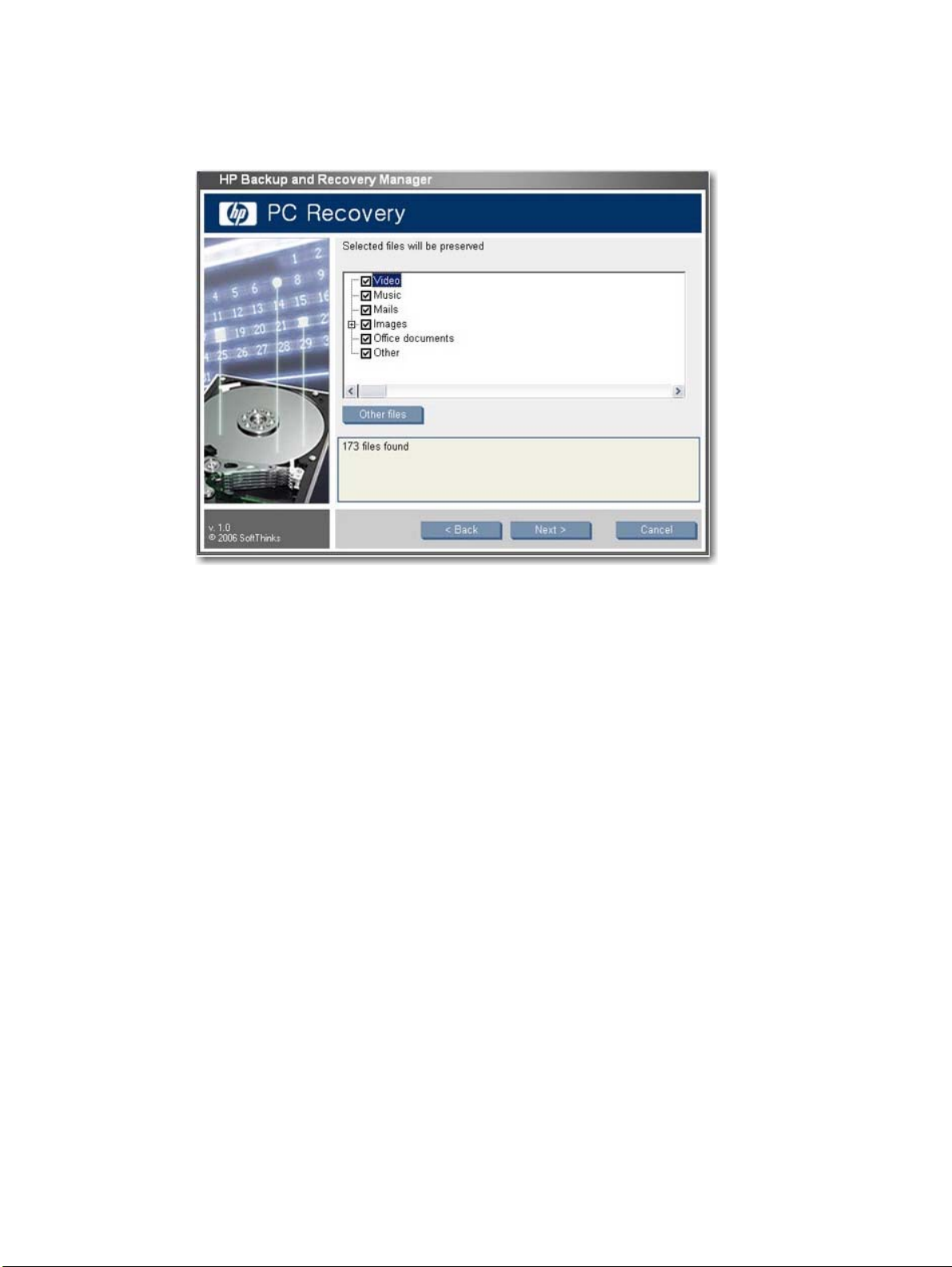
6.
ファイルの保存を選択した場合、システムによってファイルがロードされた後に保存するファイ
ルの種類を選択し、[Other Files](その他のファイル)をクリックしてハードディスク ドライブ
を参照し、ファイルを選択します。[次へ]をクリックします。
7.
[Yes](はい)をクリックしてリカバリを実行することを確定します。
8.
リカバリの完了後、[Restart](再起動)をクリックしてコンピュータを再起動します。リカバ
リ プロセスの完了後は再起動する必要があります。
復元と名前の重複
HP Backup and Recovery Manager によって作成されたバックアップは、そのバックアップが作成さ
れたシステム上にのみ復元するためのものです。ただし、HP Backup and Recovery Manager メディ
アを他のコンピュータに復元できます。HP Backup and Recovery Manager では、オペレーティング
システムを制御しないので、名前、IP、SID などの重複を避けるための処理は実行されません。
オペレーティング システムは HP Backup and Recovery Manager によって制御されません。
オペレーティング システムの PID
オペレーティング システムの PID に関するメッセージは表示されません。
ファイルを復元するためのファイル エクスプローラ
HP Backup and Recovery Manager では、個別のファイルを復元できます。詳細モードには、「個別の
ファイルとフォルダ」バックアップを検索して復元するためのファイル エクスプローラ形式のインタ
フェースがあります。
両方向でのフィルタ
リカバリとファイルのバックアップに対して両方向でフィルタ処理を実行できます。フィルタ処理の
オプションは、バックアップとリカバリの種類によって異なります。ドライブ全体のバックアップお
よびイニシャル リカバリ ポイントにはフィルタ処理のオプションがありません。リカバリ ポイント
JAWW
リカバリ
31
Page 38

および「個別のファイルとフォルダ」バックアップには、個別にフィルタ処理のオプションがありま
す。
アンインストール
インストール プログラムには、アプリケーションをアンインストールする方法が用意されています。
削除される項目
HP Backup and Recovery Manager をアンインストールすると、すべてのコンポーネント、機能、リ
カバリ ポイント、ドライブ全体のバックアップ、およびリカバリ パーティションがシステムから削
除されます。ファイル バックアップは、独立した実行可能ファイルですので、アンインストールの影
響を受けません。アプリケーションを再インストールするには、リカバリ ディスク セットまたは元
のアプリケーション CD が必要です。
注記: リカバリ ディスク セットを作成してから HP Backup and Recovery Manager をアン
インストールすることをおすすめします。これによって、リカバリ パーティションに存在する
可能性がある Microsoft Windows CD、HP Restore Plus! CD、および追加 CD を保護できます。
アプリケーションのアンインストール
HP Backup and Recovery Manager をアンインストールするには、[コントロール パネル]→[プログラ
ムの追加と削除]に移動します。
1.
Windows の[スタート]メニューを開きます。
2.
[コントロール パネル]を選択します。
3.
[プログラムの追加と削除]をクリックします
4.
[HP Backup and Recovery Manager]を選択します。
5.
[削除]をクリックします。
6.
ウィザードの説明に沿って操作し、アンインストールを完了します。
上級者オプション
HP Backup and Recovery Manager には、上級ユーザが以下のバックアップおよびリカバリのオプショ
ンに直接アクセスするための上級者モードが用意されています。
[Create system recovery discs](システム リカバリ ディスクを作成する):Recovery Media
●
Creator を使用して CD または DVD でリカバリ ディスク セットを作成します。
[Backup entire hard drive](ハードディスク ドライブ全体をバックアップする):ドライブ全体
●
のバックアップを作成します。
[Backup individual files and data](個別のファイルとデータをバックアップする):ネットワー
●
ク、ハードディスク ドライブ、またはディスク上にファイル バックアップを作成します。
[Create or manage recovery points](リカバリ ポイントを作成または管理する):ネットワー
●
クまたはハードディスク ドライブへのリカバリ ポイントの作成、既存のリカバリ ポイントの削
除、および CD または DVD への既存のリカバリ ポイントの移動を実行します。
32
HP Backup and Recovery Manager 管理者ガイド
JAWW
Page 39

[Schedule backups](バックアップをスケジュール設定する):リカバリ ポイントおよびドライ
●
ブ全体のバックアップのスケジュールを作成します。
注記: ファイル バックアップのスケジュール設定は、スケジューラではなく、ファイ
ルとフォルダのバックアップ オプションを使用して実行されます。
[Recover individual files and data](個別のファイルおよびデータを復元する):ファイル バッ
●
クアップに保存されているファイルを復元します。
[Start PC Recovery](コンピュータの復元を開始する):リカバリ パーティションからコンピュー
●
タを再起動し、イニシャル リカバリ ポイントおよび後続のリカバリ ポイントを使用して復元し
ます。
JAWW
上級者オプション
33
Page 40

索引
D
Desktops
自動インストール 8
スケジュール 3
ソフトウェア 7
Desktops バージョン 3
E
EFS 6
H
HP 3-in-1 NAS ドッキング ステー
ション 6
HP Backup and Recovery Manager
の管理 9
I
ISO イメージ 20
P
PID 31
Portables
自動インストール 8
スケジュール 3
ソフトウェア 7
Portables バージョン 2
R
RAID 14
Recovery Media Creator 17
Rescue CD
バージョンの相違 6
S
Safeboot
バージョンの相違 6
W
Windows PE(Pre-Installation
Environment) 5
あ
アジア言語のサポート
バージョンの相違 6
圧縮 11
アンインストール 32
アンインストール時に削除される
ファイル 32
暗号化
バージョンの相違 6
い
イメージ 7
イメージの復元 21
インストール
バージョンの相違 6
複数のパーティション 8
プリインストールされていない
システム 7
お
オフライン バックアップ 13
オペレーティング システム 17
オペレーティング システムの
PID 31
か
カスタマイズ 11
カスタム
き
機能の無効化 11
機能の有効化 11
機能
く
クワッド バイトのサポート
イメージ 7
有効化と無効化 11
バージョンの相違 6
こ
異なるシステムへの単一バージョン
の導入 8
個別ファイルの復元 21, 23,
31
コンピュータのリカバリ 20, 27
コンポーネントの保存 15
し
自動インストール 8
手動バックアップ 15
上級者オプション 32
す
スケジュール規則 10
スケジュール
バージョンの相違 6
スケジュール設定されたバックアッ
プ 14
せ
セクタ バックアップ 13
そ
ソフトウェアのオプション 7
た
帯域幅の制限 14
つ
通知の無効化 12
通知 12
と
導入 8
ドッキング ステーション 6
ドライブ全体のバックアップ 4
は
バージョンの相違 6
34
索引
JAWW
Page 41

バージョン 2
パスワード 10
バックアップの種類 3
バックアップの整合性 14
バックアップ
オフライン 13
および RAID 14
手動 15
スケジュール設定された 14
整合性 14
セクタ 13
帯域幅の制限 14
ファイル単位 13
フェールオーバー 14
保存場所 14
ふ
ファイル エクスプローラ 31
ファイル単位バックアップ 13
ファイルの場所 7
ファイル バックアップ 4
フェールオーバー、バックアッ
プ 14
復元と名前の重複 31
復元方法 18
復元 16
複数のパーティション 8
ほ
保存場所、バックアップ 14
ポリシー 10
め
メディア、リカバリ 17, 19
り
リカバリ ディスク セット 17
リカバリ パーティションの削
除 19
リカバリ パーティションの表
示 16
リカバリ パーティション
削除 19
リカバリ ポイント
作成場所 16
表示 16
リカバリ メディアの作成 19
リカバリ メディア 17
リカバリ 16
両方向でのフィルタ
31
JAWW
索引
35
